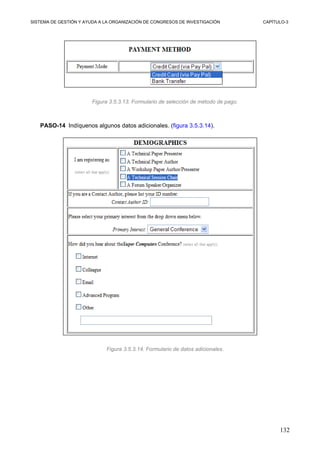HMSSC - User\'s Manual
- 1. SISTEMA DE GESTIÓN Y AYUDA A LA ORGANIZACIÓN DE CONGRESOS DE INVESTIGACIÓN CAPÍTULO-3 3. MANUAL DE USUARIO Este capítulo explica de una forma sencilla y amena cómo realizar todas las tareas propias de los autores, los revisores, el PC Chair, el administrador y los participantes. 3.1. MANUAL DE USUARIO: AUTORES Este manual de usuario explica de una forma sencilla y amena cómo realizar todas las tareas propias de un autor. 3.1.1. Páginas de la conferencia Las páginas de la conferencia ofrecen toda la información de interés sobre la misma. La figura 3.1.1 muestra el aspecto de las páginas de la conferencia. El menú de la izquierda permite acceder a las distintas páginas informativas de forma rápida, sencilla e intuitiva. La zona de la derecha incluye información de interés. La zona central es la zona de contenidos. Figura 3.1.1. Páginas de la conferencia. 3.1.2. Opciones del menú La figura 3.1.2 muestra las diferentes opciones disponibles a través del menú. 3.1.3. Acceso a su página personal La figura 3.1.3.1 muestra el camino a seguir para acceder a su página personal. En el menú de la 47
- 2. SISTEMA DE GESTIÓN Y AYUDA A LA ORGANIZACIÓN DE CONGRESOS DE INVESTIGACIÓN CAPÍTULO-3 izquierda, pose el cursor del ratón sobre la opción “Submission” (Envío), y aparecerá un menú desplegable. Haga clic en la opción “Submission”. Entonces aparecerá una nueva página, mostrada en la figura 3.1.3.2. Seleccione la opción “Authors’ Page” (Página del Autor). Figura 3.1.2. Opciones del menú. Figura 3.1.3.1. La opción “Submission”. Figura 3.1.3.2. Menú de acceso a páginas personales de usuarios. 48
- 3. SISTEMA DE GESTIÓN Y AYUDA A LA ORGANIZACIÓN DE CONGRESOS DE INVESTIGACIÓN CAPÍTULO-3 3.1.4. El primer acceso y los accesos posteriores La figura 3.1.4.1 muestra la página de bienvenida. La primera vez que acceda a esta página, usted no dispondrá aún de su login y password. En este caso, haga clic en el botón “Continue...”. Las demás veces usted ya dispondrá de su login y password (los cuales le serán enviados por email una vez que usted se haya registrado y haya enviado su abstract) por lo que deberá introducirlos y luego hacer clic en el botón “Continue...”. En caso de que usted haya olvidado su login y/o password, introduzca su email y haga clic en el botón “Mail me my password”. Su nuevo login y password les serán enviados por email. Figura 3.1.4.1. Página de bienvenida. La figura 3.1.4.2 muestra en más detalle los casilleros y botones comentados. La figura 3.1.4.3 muestra el mensaje de error obtenido si usted comete un error al introducir su login y password. 49
- 4. SISTEMA DE GESTIÓN Y AYUDA A LA ORGANIZACIÓN DE CONGRESOS DE INVESTIGACIÓN CAPÍTULO-3 Figura 3.1.4.2. Accediendo a su página. Figura 3.1.4.3. Login o password incorrecto. 3.1.5. Su página personal La figura 3.1.5 muestra el aspecto de su página personal (si bien la resolución de la imagen no es excelente, sirve para dar una idea del aspecto de dicha página). 3.1.5.1. Cabecera La figura 3.1.5.1 muestra el aspecto de la cabecera de su página personal. La cabecera consta de los siguientes elementos: Logotipo: de la aplicación web. Botón “Conference Page”: haga clic para ir a la página principal de la conferencia. Botón “Author’s Page”: haga clic para ir a su página principal. Botón “Log Out”: haga clic cada vez que termine su sesión de trabajo. Author: indicativo de que usted es un autor. Título de la Página: descripción de la página actual. Botón “On/Off”: haga clic para mostrar u ocultar las instrucciones de sus páginas. Botón “Help/FAQ”: haga clic para ir a la página de ayuda. Botón “Contact Us”: haga clic para ir a la página de contacto. Botón “Version”: haga clic para ir a la página de la versión. Botón “Credits”: haga clic para ir a la página de los créditos. 50
- 5. SISTEMA DE GESTIÓN Y AYUDA A LA ORGANIZACIÓN DE CONGRESOS DE INVESTIGACIÓN CAPÍTULO-3 Figura 3.1.5. Página personal. 51
- 6. SISTEMA DE GESTIÓN Y AYUDA A LA ORGANIZACIÓN DE CONGRESOS DE INVESTIGACIÓN CAPÍTULO-3 Figura 3.1.5.1. Cabecera de su página personal. 3.1.5.2. Instrucciones Todas sus páginas contienen instrucciones detalladas que le serán de gran ayuda. Por favor, lea detenidamente todas las instrucciones antes de usar su página personal. Si oculta las instrucciones haciendo clic en el botón “On/Off” estas no aparecerán desde entonces en ninguna de sus páginas. Para volver a mostrar las instrucciones, vuelva a hacer clic en el botón “On/Off”. Ocultar las instrucciones puede ser una comodidad cuando usted esté familiarizado con su página personal. Todas las instrucciones van precedidas de un título “Instructions” y de un botón “skip”, mostrados en la figura 3.1.5.2. Pulse el botón “skip” para saltar las instrucciones. Figura 3.1.5.2. Botón “skip”. 3.1.5.3. Zona inferior Todas sus páginas contienen un membrete inferior con la información básica de la conferencia, además de uno o más botones “Go Up” que permiten saltar cómodamente a la parte superior de la página actual. Estos son mostrados en la figura 3.1.5.3. Figura 3.1.5.3. Botón “Go Up” y membrete inferior. 3.1.5.4. Zona de trabajo Su pagina principal contiene su menú de trabajo, mostrado en la figura 3.1.5.4.1. Las opciones con el link en verde están disponibles en ese momento. El resto de opciones son opciones cuyo plazo ya venció en el pasado, o bien opciones que estarán disponibles en un futuro. No olvide vigilar y cumplir los plazos de cada una de las etapas. 52
- 7. SISTEMA DE GESTIÓN Y AYUDA A LA ORGANIZACIÓN DE CONGRESOS DE INVESTIGACIÓN CAPÍTULO-3 Figura 3.1.5.4.1. Menú de trabajo. La primera vez que accede a su página la única opción que estará disponible será el envío de su abstratc. Haga clic en la flecha verde para registrarse y enviar su abstract. En la página que le será presentada aparecerá el menú mostrado en la figura 3.1.5.4.2 donde debe seleccionar el evento del congreso en el cual quiere participar con su trabajo. Sólo puede seleccionar un evento para su trabajo. No obstante puede presentar varios trabajos. De ser este el caso, deberá pasar por todas y cada una de las fases (envío del abstract, envío del artículo, etc.) para cada uno de sus trabajos. Cada trabajo es registrado en el sistema con un identificador único compuesto por el identificador del evento seguido de un código numérico. Figura 3.1.5.4.2. Selección del evento. Una vez seleccionado el evento para su trabajo, rellene los datos del formulario de registro, mostrado en la figura 3.1.5.4.3 (a modo de ejemplo). A continuación escriba su abstract en la zona correspondiente, mostrada en la figura 3.1.5.4.4. Finalmente haga clic en el botón “Submit”. Si ha cometido uno o más errores se le informará de ello para que los corrija. Luego, vuelva a hacer clic en el botón “Submit”. Si todo va bien, sus datos y su abstract serán convenientemente almacenados en el sistema y usted recibirá un mensaje de confirmación por pantalla. Además, recibirá automáticamente un email de confirmación, indicándole el identificador único de su trabajo, así como su login y password (que necesitará para acceder a su página personal desde ese momento) e instrucciones adicionales. 53
- 8. SISTEMA DE GESTIÓN Y AYUDA A LA ORGANIZACIÓN DE CONGRESOS DE INVESTIGACIÓN CAPÍTULO-3 Figura 3.1.5.4.3. Formulario de registro. Figura 3.1.5.4.4. Área de abstract. La siguiente vez que acceda a su página personal, lo primero que deberá hacer, caso de que ya haya registrado más de un trabajo, es seleccionar sobre cual de ellos quiere trabajar. Para ello dispondrá del menú mostrado en la figura 3.1.5.4.5. Una vez seleccionado uno de sus trabajos, este queda marcado en el sistema como “trabajo activo” y todas las acciones que realice desde entonces recaerán sobre dicho trabajo (edición de la información de registro, envío del artículo, etc.). En cualquier momento puede cambiar el trabajo activo volviendo al menú y seleccionando otro trabajo. Tras esto, haga clic en el botón “Update”. Si sólo dispone de un trabajo registrado, este será siempre su trabajo activo. Figura 3.1.5.4.5. Menú de selección del “trabajo activo”. En la figura 3.1.5.4.6 vemos un ejemplo de autor que dispone de tres trabajos registrados y ha seleccionado el trabajo con identificador “SAT-05-1” como trabajo activo. Figura 3.1.5.4.6. Cambio del “trabajo activo”. 54
- 9. SISTEMA DE GESTIÓN Y AYUDA A LA ORGANIZACIÓN DE CONGRESOS DE INVESTIGACIÓN CAPÍTULO-3 En la figura 3.1.5.4.7 vemos el aspecto típico del formulario de registro en las fases de envío del artículo y envío de artículo en su versión final (camera-ready). Es idéntico al visto anteriormente con la diferencia de que incluye dos botones en la parte superior izquierda que permiten acceder al abstract así como descargar el artículo (normalmente en versión PDF) tal cual ha sido almacenado en el sistema. El link de la zona inferior derecha hace referencia a la foto del autor. Figura 3.1.5.4.7. Formulario de registro. Finalmente, en la figura 3.1.5.4.8 vemos el formulario de envío de artículo (camera-ready) que es muy parecido al formulario de envío de artículo, por lo que sólo estudiamos el primero, que es una extensión del otro. Pulse en el primer botón “Examinar...” y seleccione el fichero de su ordenador que contiene su artículo en versión fuente (normalmente .doc). Luego, pulse en el segundo botón “Examinar...” y seleccione el fichero de su ordenador que contiene su artículo en su versión final (normalmente .PDF). Introduzca el número de páginas de su artículo (camera-ready). Finalmente haga clic en el botón “Submit”. Enhorabuena, su trabajo ha sido enviado! Figura 3.1.5.4.8. Formulario de envío de artículo (camera-ready). 55
- 10. SISTEMA DE GESTIÓN Y AYUDA A LA ORGANIZACIÓN DE CONGRESOS DE INVESTIGACIÓN CAPÍTULO-3 3.1.6. Resumen La figura 3.1.6 muestra un resumen del proceso completo de la conferencia así como de las tareas que le afectan como autor. Figura 3.1.6. Resumen del proceso y tareas de interés. 1: usted registra sus datos personales, 2: y nos envía su abstract, en la página web de autores, antes del plazo fijado. 3: su información personal y su abstract quedan registrados en el sistema. 4: le enviamos un email de confirmación, 5: en el cual usted recibe instrucciones, su login y su password. 6: su abstract es examinado por los revisores. 7: usted nos envía su artículo, en su página web personal, antes del plazo fijado. 8: su artículo queda registrado en el sistema. 9: le enviamos un email de confirmación, 10: en el cual usted recibe instrucciones. 11: su artículo es asignado a los revisores más adecuados, 12: revisores expertos que lo evalúan y puntúan en base a ciertos criterios, 13: y tras una reunión y un proceso de votación, 14: su artículo recibe una calificación de ‘aceptado’ o ‘rechazado’, 15: la cual le enviamos por email, 16: y usted recibe, además de los comentarios de los revisores e instrucciones. 17: si su artículo fue aceptado, usted nos envía la versión final, en su página web personal, antes del plazo fijado. 18: su artículo (versión final) queda registrado en el sistema. 19: le enviamos un email de confirmación, 20: en el cual usted recibe instrucciones. 21: usted se registra como participante en la web de la conferencia. 56
- 11. SISTEMA DE GESTIÓN Y AYUDA A LA ORGANIZACIÓN DE CONGRESOS DE INVESTIGACIÓN CAPÍTULO-3 3.2. MANUAL DE USUARIO: REVISORES Este manual de usuario explica de una forma sencilla y amena cómo realizar todas las tareas propias de un revisor. 3.2.1. Páginas de la conferencia Las páginas de la conferencia ofrecen toda la información de interés sobre la misma. La figura 3.2.1 muestra el aspecto de las páginas de la conferencia. El menú de la izquierda permite acceder a las distintas páginas informativas de forma rápida, sencilla e intuitiva. La zona de la derecha incluye información de interés. La zona central es la zona de contenidos. Figura 3.2.1. Páginas de la conferencia. 3.2.2. Opciones del menú La figura 3.2.2 muestra las diferentes opciones disponibles a través del menú. 3.2.3. Acceso a su página personal La figura 3.2.3.1 muestra el camino a seguir para acceder a su página personal. En el menú de la izquierda, pose el cursor del ratón sobre la opción “Submission” (Envío), y aparecerá un menú desplegable. Haga clic en la opción “Submission”. Entonces aparecerá una nueva página, mostrada en la figura 3.2.3.2. Seleccione la opción “Reviewers’ Page” (Página del Revisor). 57
- 12. SISTEMA DE GESTIÓN Y AYUDA A LA ORGANIZACIÓN DE CONGRESOS DE INVESTIGACIÓN CAPÍTULO-3 Figura 3.2.2. Opciones del menú. Figura 3.2.3.1. La opción “Submission”. Figura 3.2.3.2. Menú de acceso a páginas personales de usuarios. 58
- 13. SISTEMA DE GESTIÓN Y AYUDA A LA ORGANIZACIÓN DE CONGRESOS DE INVESTIGACIÓN CAPÍTULO-3 3.2.4. El primer acceso y los accesos posteriores La figura 3.2.4.1 muestra la página de bienvenida. La primera vez que acceda a esta página, usted ya dispondrá de su login y password (los cuales le habrán sido enviados previamente por email) por lo que deberá introducirlos y luego hacer clic en el botón “Continue...”. En caso de que usted haya olvidado su login y/o password, introduzca su email y haga clic en el botón “Mail me my password”. Su nuevo login y password le serán enviados por email. Figura 3.2.4.1. Página de bienvenida. La figura 3.2.4.2 muestra en más detalle los casilleros y botones comentados. La figura 3.2.4.3 muestra el mensaje de error obtenido si usted comete un error al introducir su login y password. 59
- 14. SISTEMA DE GESTIÓN Y AYUDA A LA ORGANIZACIÓN DE CONGRESOS DE INVESTIGACIÓN CAPÍTULO-3 Figura 3.2.4.2. Accediendo a su página. Figura 3.2.4.3. Login o password incorrecto. 3.2.5. Su página personal La figura 3.2.5 muestra el aspecto de su página personal. Figura 3.2.5. Página personal. 60
- 15. SISTEMA DE GESTIÓN Y AYUDA A LA ORGANIZACIÓN DE CONGRESOS DE INVESTIGACIÓN CAPÍTULO-3 3.2.5.1. Cabecera La figura 3.2.5.1 muestra el aspecto de la cabecera de su página personal. La cabecera consta de los siguientes elementos: Logotipo: de la aplicación web. Botón “Conference Page”: haga clic para ir a la página principal de la conferencia. Botón “Reviewer’s Page”: haga clic para ir a su página principal. Botón “Log Out”: haga clic cada vez que termine su sesión de trabajo. Reviewer: indicativo de que usted es un revisor. Título de la Página: descripción de la página actual. Botón “On/Off”: haga clic para mostrar u ocultar las instrucciones de sus páginas. Botón “Help/FAQ”: haga clic para ir a la página de ayuda. Botón “Contact Us”: haga clic para ir a la página de contacto. Botón “Version”: haga clic para ir a la página de la versión. Botón “Credits”: haga clic para ir a la página de los créditos. Figura 3.2.5.1. Cabecera de su página personal. 3.2.5.2. Instrucciones Todas sus páginas contienen instrucciones detalladas que le serán de gran ayuda. Por favor, lea detenidamente todas las instrucciones antes de usar su página personal. Si oculta las instrucciones haciendo clic en el botón “On/Off” estas no aparecerán desde entonces en ninguna de sus páginas. Para volver a mostrar las instrucciones, vuelva a hacer clic en el botón “On/Off”. Ocultar las instrucciones puede ser una comodidad cuando usted esté familiarizado con su página personal. Todas las instrucciones van precedidas de un título “Instructions” y de un botón “skip”, mostrados en la figura 3.2.5.2. Pulse el botón “skip” para saltar las instrucciones. Figura 3.2.5.2. Botón “skip”. 61
- 16. SISTEMA DE GESTIÓN Y AYUDA A LA ORGANIZACIÓN DE CONGRESOS DE INVESTIGACIÓN CAPÍTULO-3 3.2.5.3. Zona inferior Todas sus páginas contienen un membrete inferior con la información básica de la conferencia, además de uno o más botones “Go Up” que permiten saltar cómodamente a la parte superior de la página actual, y un botón con forma de flecha verde para ir a su página principal. Éstos son mostrados en la figura 3.2.5.3. Figura 3.2.5.3. Botón “Go Up” y membrete inferior. 3.2.5.4. Zona de trabajo Su pagina principal contiene su menú de trabajo, mostrado en la figura 3.2.5.4.1. Las opciones con el link activado están disponibles en ese momento. El resto de opciones son opciones cuyo plazo ya venció en el pasado, o bien opciones que estarán disponibles en un futuro. No olvide vigilar y cumplir los plazos de cada una de las etapas. Figura 3.2.5.4.1. Menú de trabajo. La primera vez que accede a su página la única opción que estará disponible será el registro. Haga clic en el botón “Get Registered” para registrarse en el sistema. Rellene los datos del formulario de registro, mostrado en la figura 3.2.5.4.2 (a modo de ejemplo). Finalmente haga clic en el botón “Submit”. Si ha cometido uno o más errores se le informará de ello para que los corrija. Luego, vuelva a hacer clic en el botón “Submit”. 62
- 17. SISTEMA DE GESTIÓN Y AYUDA A LA ORGANIZACIÓN DE CONGRESOS DE INVESTIGACIÓN CAPÍTULO-3 Figura 3.2.5.4.2. Formulario de registro. Si todo va bien, sus datos serán convenientemente almacenados en el sistema y usted recibirá un mensaje de confirmación por pantalla. Además, recibirá automáticamente un email de confirmación, indicándole su identificador único, así como un recordatorio de su login y password (que necesitará para acceder a su página personal desde ese momento) e instrucciones adicionales. La siguiente vez que acceda a su página personal, lo primero que deberá hacer, es comprobar que sus datos son correctos. Para ello, en su menú de trabajo haga clic en el botón “See Personal Info”. A continuación, una página con un formulario similar al formulario de registro con sus datos personales le será mostrada. En cualquier momento, si es necesario, puede editar su información personal. Para ello, en su menú de trabajo haga clic en el botón “Edit Personal Info”. A continuación, una página con un formulario similar al formulario de registro con sus datos personales le será mostrada. Si realiza cualquier modificación, no olvide hacer clic en el botón “Submit”. El siguiente paso es indicar su nivel de experiencia en cada uno de los topics (temas) de la conferencia. Para ello, en su menú de trabajo haga clic en el botón “Expertise”. A continuación, una página con el denominado formulario de nivel de experiencia mostrado en la figura 3.2.5.4.3 le será mostrada. En este formulario aparecen todos los temas de la conferencia. Para cada uno de ellos, debe indicar dos cosas: Expertise: su nivel de experiencia en ese tema. Willingness: su nivel de deseo de revisar artículos en ese tema. Es muy importante que introduzca esta información cuidadosamente ya que de ella, junto con sus bids (pujas) de artículos, dependerá los artículos que le serán asignados para revisar. Una vez seleccionadas sus opciones, haga clic en el botón “Submit”. Haga clic en el botón “Bidding Instructions” para ver instrucciones detalladas sobre el proceso de bidding (puja) de artículos. Lea detenidamente dichas instrucciones. 63
- 18. SISTEMA DE GESTIÓN Y AYUDA A LA ORGANIZACIÓN DE CONGRESOS DE INVESTIGACIÓN CAPÍTULO-3 Figura 3.2.5.4.3. Formulario de nivel de experiencia. El siguiente paso es realizar sus bids (pujas). Para ello, en su menú de trabajo haga clic en el botón “Bidding”. A continuación, una página con el denominado formulario de bids mostrado en la figura 3.2.5.4.4 le será mostrada. En este formulario aparecen todos los artículos que compiten en la conferencia. Figura 3.2.5.4.4. Formulario de bids (pujas). Para ver sólo los artículos en un determinado tema, selecciónelo en el menú “Topic” y haga clic en el botón “Update”. El tema seleccionado quedará entonces marcado en amarillo. Esto es mostrado en la figura 3.2.5.4.5. 64
- 19. SISTEMA DE GESTIÓN Y AYUDA A LA ORGANIZACIÓN DE CONGRESOS DE INVESTIGACIÓN CAPÍTULO-3 Figura 3.2.5.4.5. Formulario de bids (pujas): Selección de tema. Para cada artículo se muestra la siguiente información: Incide: índice del artículo. Paper ID: identificador único del artículo. Haga clic para descargar el artículo. #T: número de temas tratados en el artículo. S: nivel de adecuación de ese artículo a sus conocimientos. E: porcentaje de temas de ese artículo en los que usted es experto. K: porcentaje de temas de ese artículo en los que usted tiene conocimientos. A: botón donde usted puede descargar el abstract de ese artículo. Level of Eagerness: seleccione aquí su bid (puja). - H: High priority - L: Low priority - B: Block - C: Conflict of Interest - D: Don´t mind LE: su bid (puja) actual para ese artículo. Up: haga clic para saltar a la parte superior de la pantalla. Una vez realizados sus bids (pujas), los organizadores de la conferencia realizarán la asignación de artículos entre revisores. Finalizada la misma, usted recibirá un email con instrucciones y los artículos que ha de revisar. El siguiente paso es realizar las revisiones de los artículos que le han sido asignados. Para ello, en su menú de trabajo haga clic en el botón “Reviewing”. A continuación, una página con instrucciones y el denominado formulario de revisiones mostrado en la figura 3.2.5.4.6 le será mostrada. Lea detenidamente todas las instrucciones antes de comenzar a trabajar. En el formulario aparecen todos los artículos que usted tiene que revisar. 65
- 20. SISTEMA DE GESTIÓN Y AYUDA A LA ORGANIZACIÓN DE CONGRESOS DE INVESTIGACIÓN CAPÍTULO-3 Figura 3.2.5.4.6. Formulario de revisiones. Para cada uno de los artículos se muestra la siguiente información: Paper ID: identificador único del artículo. Haga clic para descargar el artículo. A: botón donde usted puede descargar el abstract de ese artículo. Reviews: las revisiones de ese artículo. - Verde oscuro: su revisión (finalizada). - Verde claro: las revisiones de otros revisores (finalizadas). - Burdeos: las revisiones aún no realizadas. Rev’s Agreement: nivel de semejanza entre revisiones; se actualiza automáticamente. Current Status: estado actual (aceptado/rechazado) a modo informativo; el estado lo modifica el administrador de la conferencia, normalmente tras el PC meeting. Scores: puntuaciones en cada categoría (en azul) y puntuación global (en rojo). Average Score: puntuación media de las revisiones; se actualiza automáticamente. Usted sólo puede ver las revisiones que otros revisores han hecho a un artículo específico una vez que usted mismo haya realizado su revisión de ese artículo. Si usted no ha realizado su revisión, haga clic en el botón “Review” para realizarla. Si usted ya ha realizado su revisión, podrá ver las revisiones de otros revisores haciendo clic en el botón “View” correspondiente, a la derecha del cual aparece el identificador del revisor y la clasificación a ese artículo en la revisión. Haciendo clic en un botón “Review”, usted obtiene el formulario de revisión correspondiente a esa revisión concreta, identificada de forma exclusiva en el sistema por un par “revisor-artículo”. 66
- 21. SISTEMA DE GESTIÓN Y AYUDA A LA ORGANIZACIÓN DE CONGRESOS DE INVESTIGACIÓN CAPÍTULO-3 Figura 3.2.5.4.7. Formulario de revisión. 67
- 22. SISTEMA DE GESTIÓN Y AYUDA A LA ORGANIZACIÓN DE CONGRESOS DE INVESTIGACIÓN CAPÍTULO-3 La figura 3.2.5.4.7 muestra el formulario de revisión que usted debe cumplimentar (uno por cada uno de los artículos que le han sido asignados). Los campos “Reviewer ID”, “Paper ID” y “Title” son automáticos y no modificables. Una vez haya finalizado su revisión, tiene la posibilidad de seleccionar el envío de una copia de la misma a su email, la cual recomendamos guarde cuidadosamente a modo de registro personal. Finalmente, no olvide hacer clic en el botón “Submit”. Si ha cometido algún error, le será notificado por pantalla. Corríjalo y vuelva a hacer clic en el botón “Submit”. En caso contrario, su revisión habrá sido registrada con éxito en el sistema. Puede proceder a realizar las restantes revisiones. Finalmente, la figura 3.2.5.4.8 muestra el menú de ordenación de artículos y acceso directo, con el cual usted puede ordenar los artículos según distintos criterios así como acceder rápidamente a un artículo específico sin necesidad de hacer scroll. Figura 3.2.5.4.8. Menú de ordenación de artículos y acceso directo. 3.2.6. Resumen La figura 3.2.6 muestra un resumen del proceso completo de la conferencia así como de las tareas que le afectan como revisor. Figura 3.2.6. Resumen del proceso y tareas de interés. 68
- 23. SISTEMA DE GESTIÓN Y AYUDA A LA ORGANIZACIÓN DE CONGRESOS DE INVESTIGACIÓN CAPÍTULO-3 1: usted recibe un email de los organizadores, 2: incluyendo instrucciones, su login y password, los cuales necesitará para acceder a su página personal, 3: y registrar sus datos personales en el sistema. 4: una vez correctamente registrado como revisor, 5: le enviamos un email de confirmación, 6: incluyendo instrucciones adicionales. 7: a través de su página personal y antes del plazo fijado, usted nos envía su nivel de experiencia en cada uno de los topics (temas) de la conferencia, 8: siendo almacenado en el sistema junto con su información personal. 9: posteriormente, le enviamos un email con todos los abstracts y el número de artículos 10: que previsiblemente serán asignados posteriormente a cada revisor. 11: a través de su página personal y antes del plazo fijado, usted nos envía sus bids, 12: siendo almacenados en el sistema junto con su información personal y experiencia. 13: tras el proceso de asignación, le enviamos un email incluyendo instrucciones, 14: y los artículos que finalmente le han sido asignados. 15: a través de su página personal y antes del plazo fijado, usted nos envía sus revisiones, 16: siendo almacenadas en el sistema junto con el resto de su información. 17: usted será convocado a participar en el PC meeting, cuyo resultado tras un proceso 18: de votación, es una lista de todos los artículos aceptados y rechazados, 19: siendo en cada caso notificado por email a los autores. 20: finalmente, usted puede registrarse como participante a través de la página web de la conferencia y asistir a la misma. 69
- 24. SISTEMA DE GESTIÓN Y AYUDA A LA ORGANIZACIÓN DE CONGRESOS DE INVESTIGACIÓN CAPÍTULO-3 3.3. MANUAL DE USUARIO: PC CHAIR Este manual de usuario explica de una forma sencilla y amena cómo realizar todas las tareas propias del PC Chair. Debido a que el PC Chair dispone de un conjunto limitado de las funcionalidades de que dispone el administrador del sistema, y de que este es modificable (es el propio administrador quien decide qué opciones estarán disponibles y cuales no en la página del PC Chair) y por lo tanto puede variar según las necesidades específicas de cada conferencia en particular, le remitimos al manual del administrador, en el cual se describen todas las tareas y procedimientos necesarios para la correcta gestión de la conferencia. En dicho manual usted encontrará toda la información que pudiese necesitar, la cual complementa igualmente a todas las instrucciones existentes en la propia aplicación web, las cuales debe leer detenidamente antes de comenzar a utilizar el sistema. Si además del PC Chair es usted el administrador, deberá revisar toda la información disponible en dicho manual. En caso contrario, puede usted saltar aquellas partes referidas a aquellas funcionalidades que no formen parte de su conjunto de responsabilidades. 70
- 25. SISTEMA DE GESTIÓN Y AYUDA A LA ORGANIZACIÓN DE CONGRESOS DE INVESTIGACIÓN CAPÍTULO-3 3.4. MANUAL DE USUARIO: ADMINISTRADOR Este manual de usuario explica de una forma sencilla y amena cómo realizar todas las tareas propias del administrador. 3.4.1. Páginas de la conferencia Las páginas de la conferencia ofrecen toda la información de interés sobre la misma. La figura 3.4.1 muestra el aspecto de las páginas de la conferencia. El menú de la izquierda permite acceder a las distintas páginas informativas de forma rápida, sencilla e intuitiva. La zona de la derecha incluye información de interés. La zona central es la zona de contenidos. Figura 3.4.1. Páginas de la conferencia. 3.4.2. Opciones del menú La figura 3.4.2 muestra las diferentes opciones disponibles a través del menú. 3.4.3. Acceso a su página personal La figura 3.4.3.1 muestra el camino a seguir para acceder a su página personal. En el menú de la izquierda, pose el cursor del ratón sobre la opción “Submission” (Envío), y aparecerá un menú desplegable. Haga clic en la opción “Submission”. Entonces aparecerá una nueva página, mostrada en la figura 3.4.3.2. Seleccione la opción “Admon. Page” (Página del Administrador). 71
- 26. SISTEMA DE GESTIÓN Y AYUDA A LA ORGANIZACIÓN DE CONGRESOS DE INVESTIGACIÓN CAPÍTULO-3 Figura 3.4.2. Opciones del menú. Figura 3.4.3.1. La opción “Submission”. Figura 3.4.3.2. Menú de acceso a páginas personales de usuarios. 3.4.4. El primer acceso y los accesos posteriores La figura 3.4.4.1 muestra la página de bienvenida. Antes del primer acceso usted tiene que realizar la configuración básica (set-up) del sistema. Para más detalles, lea el apartado sobre “Misceláneos”. Una vez que usted ya dispone de un login y una password personales, cada vez 72
- 27. SISTEMA DE GESTIÓN Y AYUDA A LA ORGANIZACIÓN DE CONGRESOS DE INVESTIGACIÓN CAPÍTULO-3 que acceda a su página personal deberá introducirlos y luego hacer clic en el botón “Continue...”. Figura 3.4.4.1. Página de bienvenida. La figura 3.4.4.2 muestra en más detalle los casilleros y botones comentados. La figura 3.4.4.3 muestra el mensaje de error obtenido si usted comete un error al introducir su login y password. Figura 3.4.4.2. Accediendo a su página. 73
- 28. SISTEMA DE GESTIÓN Y AYUDA A LA ORGANIZACIÓN DE CONGRESOS DE INVESTIGACIÓN CAPÍTULO-3 Figura 3.4.4.3. Login o password incorrecto. 3.4.5. Su página personal La figura 3.4.5 muestra el aspecto de su página personal. 3.4.5.1. Cabecera La figura 3.4.5.1 muestra el aspecto de la cabecera de su página personal. La cabecera consta de los siguientes elementos: Logotipo: de la aplicación web. Botón “Conference Page”: haga clic para ir a la página principal de la conferencia. Botón “Admin’s Page”: haga clic para ir a su página principal. Botón “Log Out”: haga clic cada vez que termine su sesión de trabajo. Admin: indicativo de que usted es el administrador. Título de la Página: descripción de la página actual. Botón “On/Off”: haga clic para mostrar u ocultar las instrucciones de sus páginas. Botón “Help/FAQ”: haga clic para ir a la página de ayuda. Botón “Contact Us”: haga clic para ir a la página de contacto. Botón “Version”: haga clic para ir a la página de la versión. Botón “Credits”: haga clic para ir a la página de los créditos. 74
- 29. SISTEMA DE GESTIÓN Y AYUDA A LA ORGANIZACIÓN DE CONGRESOS DE INVESTIGACIÓN CAPÍTULO-3 Figura 3.4.5. Página personal. 75
- 30. SISTEMA DE GESTIÓN Y AYUDA A LA ORGANIZACIÓN DE CONGRESOS DE INVESTIGACIÓN CAPÍTULO-3 Figura 3.4.5.1. Cabecera de su página personal. 3.4.5.2. Instrucciones Todas sus páginas contienen instrucciones detalladas que le serán de gran ayuda. Por favor, lea detenidamente todas las instrucciones antes de usar su página personal. Si oculta las instrucciones haciendo clic en el botón “On/Off” estas no aparecerán desde entonces en ninguna de sus páginas. Para volver a mostrar las instrucciones, vuelva a hacer clic en el botón “On/Off”. Ocultar las instrucciones puede ser una comodidad cuando usted esté familiarizado con su página personal. Todas las instrucciones van precedidas de un título “Instructions” y de un botón “skip”, mostrados en la figura 3.4.5.2. Pulse el botón “skip” para saltar las instrucciones. Figura 3.4.5.2. Botón “skip”. 3.4.5.3. Zona inferior Todas sus páginas contienen un membrete inferior con la información básica de la conferencia, además de uno o más botones “Go Up” que permiten saltar cómodamente a la parte superior de la página actual. Estos son mostrados en la figura 3.4.5.3. Figura 3.4.5.3. Botón “Go Up” y membrete inferior. 3.4.5.4. Zona de trabajo Su pagina principal contiene su menú de trabajo, mostrado en la figura 3.4.5.4. El menú está dividido en 5 zonas o categorías de administración: Papers: incluye todas las tareas de administración de los artículos y autores. Reviews: incluye todas las tareas de administración de las revisiones. 76
- 31. SISTEMA DE GESTIÓN Y AYUDA A LA ORGANIZACIÓN DE CONGRESOS DE INVESTIGACIÓN CAPÍTULO-3 Reviewers: incluye todas las tareas de administración de los revisores. Participants: incluye todas las tareas de administración de los participantes. Miscellaneous: incluye tareas de administración variadas. Figura 3.4.5.4. Menú de trabajo. Es destacar que todos los actores que participan en la conferencia, así como las distintas tareas, están directa o indirectamente relacionadas, por lo que la tarea de desglosar la administración de las mismas en unos cuantos grupos o categorías de menú no es inmediata. Aun así, y debido a la gran importancia que este aspecto tiene para el administrador de una conferencia como usted, se ha prestado especial interés en implementar los 5 menús que componen su menú de trabajo de la forma más intuitiva y fácil de usar posible. En cualquier caso, el administrador es libre de retocar el script adecuado para reconfigurar las asignación de tareas concretas a los 5 menús, de forma que opciones que por defecto aparecen en un menú, puedan ser movidas a otro menú o incluso duplicadas y aparecer en más de un menú si se estimase conveniente, además de alterar el orden en el que aparecen las opciones de cada menú. Todo esto con la idea de facilitar en la medida de lo posible su labor como administrador de la conferencia. Otro aspecto cuidadosamente tratado son las definiciones de las tareas de manera que sean lo más claras e intuitivas posible. Todas las tareas que encontrará tienen una definición compuesta por un verbo (acción) seguida de un sustantivo (cosa o persona que recibe la acción), seguida opcionalmente de un complemento adicional entre paréntesis. Una vez más, el administrador es libre de retocar el script adecuado en caso de desear renombrar una o más de las opciones de menú, si bien esto no es aconsejable para usuarios que estén usando el sistema por primera vez. Debido a la complejidad y las numerosas funciones de cada uno de los 5 menús que componen 77
- 32. SISTEMA DE GESTIÓN Y AYUDA A LA ORGANIZACIÓN DE CONGRESOS DE INVESTIGACIÓN CAPÍTULO-3 su menú de trabajo, abordaremos la explicación de cada uno de ellos de forma independiente en un apartado específico dentro del presente manual. Nótese que la organización de los siguientes apartados está basada en la distribución inicial por defecto de tareas en menús. Como siempre, le recomendamos lea detenidamente las instrucciones de uso que aparecen en las páginas de cada una de las opciones. Las instrucciones contenidas en este manual son una versión simplificada o complementaria de dichas instrucciones. Finalmente, para ejecutar cualquiera de las opciones de los distintos menús, selecciónela y haga clic en el botón “Submit” de dicho menú. 3.4.6. Menú Papers: Administración de Artículos La figura 3.4.6 muestra las opciones disponibles en el menú “Papers”. A continuación, pasamos a explicar el funcionamiento de todas y cada una de ellas. Figura 3.4.6. Menú Papers. 3.4.6.1. SEE - List of Papers (All Types and Fields) Esta opción muestra un listado de todos los artículos recibidos hasta el momento en la conferencia y almacenados en la base de datos. La mayoría de las páginas del administrador en las que se generan listas de cualquier tipo (artículos, autores, revisiones, revisores, participantes, etc.) contienen en su parte superior el denominado “sorting & quick access menu” o menú de ordenación y acceso rápido mediante el cual usted puede ordenar la lista según determinados criterios, dependiendo del tipo de lista en concreto, además de acceder directamente a la información de un determinado elemento sin tener que recorrer toda la lista. Este tipo de menú facilita y agiliza en gran medida su labor como administrador a la hora de consultar información en las múltiples listas generadas de forma automática por el sistema. La figura 3.4.6.1.1 muestra el menú de ordenación y acceso rápido de esta opción en particular. Figura 3.4.6.1.1. Menú de ordenación y acceso rápido. 78
- 33. SISTEMA DE GESTIÓN Y AYUDA A LA ORGANIZACIÓN DE CONGRESOS DE INVESTIGACIÓN CAPÍTULO-3 Para ordenar una lista por un determinado criterio, seleccione el criterio de ordenación deseado y a continuación haga clic en el botón “Sort...”. La lista será mostrada ordenada según el criterio seleccionado. Por supuesto, puede reordenar una lista todas las veces que desee. Para acceder directamente a la información de un determinado elemento de una lista, seleccione dicho elemento y a continuación haga clic en el botón “Go!” asociado. La figura 3.4.6.1.2 muestra los criterios de ordenación de artículos disponibles en esta opción; en concreto, la lista de artículos puede ser ordenada en orden cronológico (en el orden en que fueron recibidos y almacenados en la base de datos), por orden de identificador, o por título. La figura 3.4.6.1.3 por su parte, muestra un ejemplo de acceso rápido a artículos usando el identificador. Figura 3.4.6.1.2. Ordenando una lista. Figura 3.4.6.1.3. Acceso rápido a un paper por identificador. Análogamente, la figura 3.4.6.1.4 muestra un ejemplo de acceso rápido a artículos usando el título. Dependiendo de cada opción de menú en particular, usted dispondrá de distintas versiones de menú de ordenación y acceso rápido que podrán incluir distintos criterios de ordenación y de acceso rápido. A partir de este punto, se supone que el lector está ya familiarizado con el uso de dichos menús, por lo que saltaremos la explicación de los restantes menús que aparecen en las demás opciones, excepto en el caso de que aporten alguna novedad digna de mención. Figura 3.4.6.1.4. Acceso rápido a un paper por título. 79
- 34. SISTEMA DE GESTIÓN Y AYUDA A LA ORGANIZACIÓN DE CONGRESOS DE INVESTIGACIÓN CAPÍTULO-3 La figura 3.4.6.1.5 muestra con detalle toda la información de un determinado artículo. Figura 3.4.6.1.5. Detalle de la información de un articulo. Dicha información está estructurada en 3 bloques: Cabecera: incluye el identificador único del artículo - Haga clic en el botón del identificador para descargar el archivo con el artículo. Este enlace siempre apuntará a la última versión del artículo disponible en el sistema, según la filosofía de “smart content access” de manera que si sólo existe el abstract, el enlace le llevará al mismo. Si por el contrario el artículo ya fue enviado por el autor y almacenado en el sistema, el enlace le permitirá descargarlo. Finalmente, si es un artículo que fue aceptado para la conferencia y al autor ya envió la versión final (camera-ready) del mismo, el enlace le permitirá descargar esa última versión, en vez de versiones anteriores. Normalmente los abstracts son almacenados como ficheros .txt, los artículos como ficheros .doc, y los artículos finales como ficheros .PDF (y opcionalmente de forma adicional, como .doc). Los artículos son descargados, mientras que los abstracts son visualizados en la propia pantalla del navegador. Paper Information: incluye toda la información relativa al artículo - Haga clic en el botón “Abstract” para visualizar el abstract. - El número de co-autores es variable. Estos no incluyen al autor de contacto. - El campo “PC Member” indica si alguno de los autores es además un revisor. - El campo “Average” (calificación media) es calculado y actualizado por el sistema automáticamente, en función de las revisiones de los revisores a ese artículo. - El campo “Current Status” lo fija usted, para cada artículo, normalmente tras la celebración del PC meeting, si bien es posible ajustar este campo en cualquier momento caso de ser necesario. - El campo “Main Topic IDs” contiene una serie de números que hacen referencia a los temas de la conferencia tratados en el artículo, cada uno de los cuales tiene asociado un identificador numérico exclusivo. 80
- 35. SISTEMA DE GESTIÓN Y AYUDA A LA ORGANIZACIÓN DE CONGRESOS DE INVESTIGACIÓN CAPÍTULO-3 Contact Author Information: incluye toda la información relativa al autor (de contacto) Si bien un artículo puede estar escrito por más de un autor, sólo uno de ellos tiene la posibilidad de ejercer como autor principal o autor de contacto de cara a la conferencia. Este, suele ser quien realiza el registro del artículo a través de la web oficial de la conferencia. Desde ahora, en este manual, siempre que hablemos del autor nos referiremos al autor de contacto, salvo que se especifique lo contrario. - El campo “ID” es el identificador único del autor de contacto en el sistema y es establecido automáticamente por el propio sistema. - Los campos “Login” y “Password” son los correspondientes al autor de contacto, y están ocultos por defecto en el sistema por motivos de seguridad. Ambos son generados automáticamente por el sistema y enviados en un email al autor cuando este registra su abstract por primera vez. El autor necesitará esos datos para acceder a su página personal en veces sucesivas. Además, si el autor pierde su clave, el sistema se encarga de generar automáticamente una nueva y enviársela de forma inmediata por email, todo esto sin que usted tenga que intervenir. Todas las contraseñas existentes en el sistema son almacenadas en ficheros independientes de forma encriptada. Es decir, ninguna contraseña es almacenada en claro en la base de datos, aumentando así igualmente la seguridad del sistema. - El campo “Picture” incluyen el botón “Link” para ver la foto del autor (opcional). 3.4.6.2. SEE - List of Papers (Selecting Paper Type(s) and Fields) Esta opción es similar a la anterior sólo que seleccionando la información a visualizar. Figura 3.4.6.2.1. Menú de selección de la información a visualizar. La figura 3.4.6.2.1 muestra el menú de selección de información, en el cual usted puede elegir los siguientes parámetros: Paper Information: seleccione los campos que desea visualizar. Contact Author Information: seleccione los campos que desea visualizar. Paper Type(s): seleccione los tipos de artículos que desea visualizar. Las opciones por defecto son “All” en todos los casos. La figura 3.4.6.2.2 muestra un ejemplo en el que se han seleccionado sólo algunos campos. 81
- 36. SISTEMA DE GESTIÓN Y AYUDA A LA ORGANIZACIÓN DE CONGRESOS DE INVESTIGACIÓN CAPÍTULO-3 Figura 3.4.6.2.2. Visualización de la información deseada. 3.4.6.3. SEE - List of Papers (Submitted By Reviewers Themselves) Esta opción le permite ver una lista de todos aquellos artículos que cumplen la condición de que al menos uno de sus autores es a su vez uno de los revisores al servicio de la conferencia. Estos trabajos son de especial interés y requieren un seguimiento adecuado por su parte, de forma que no sean asignados en ningún caso a aquellos revisores que son uno de los autores de los mismos, de forma que se garantice la imparcialidad de las revisiones. La figura 3.4.6.3.1 muestra un ejemplo de listado de estos artículos. Figura 3.4.6.3.1. Lista de artículos con algún revisor como autor. En todas las listas generadas por el sistema, usted dispone de “active elements” o elementos activos, algunos de los cuales ya hemos comentado, tales como el botón “Paper ID”, que sirve para descargar el artículo, o el botón “A”, para visualizar el abstract del mismo. Un nuevo elemento activo que pasamos a explicar es el botón “Info”, mediante el cual usted puede visualizar toda la información relacionada con un determinado elemento (artículo, revisor, participante, etc.) dependiendo del tipo de lista en particular. En este caso, si usted hace clic en uno de los botones “Info”, obtendrá una nueva página donde podrá ver toda la información asociada al artículo en cuestión, similar a la figura 3.4.6.1.6. Otro elemento activo que aparece comúnmente en las listas es el botón “Email”, mediante el cual usted puede enviar un email de forma rápida a un determinado autor, revisor, participante, etc., igualmente, en función del tipo de lista. El último tipo de elemento activo que aparece en la lista que estamos estudiando es el botón “Reviewer ID”, mediante el cual usted puede acceder a una página donde podrá ver toda la información relativa a ese revisor en particular. La figura 3.4.6.3.2 muestra con detalle toda la información de un determinado revisor. 82
- 37. SISTEMA DE GESTIÓN Y AYUDA A LA ORGANIZACIÓN DE CONGRESOS DE INVESTIGACIÓN CAPÍTULO-3 Figura 3.4.6.3.2. Detalle de la información de un revisor. 3.4.6.4. SEE - List of Papers (Assignments Overview) Esta opción sirve para ejecutar el denominado “algoritmo de asignación automática de artículos a revisores”, de manera que usted no tenga que realizar esta tediosa tarea a mano. El algoritmo, en su labor de asignación, y con el objetivo de ser lo más justo posible, considera una serie de variables: Número de temas. Número mínimo y máximo de revisores por artículo (trato equitativo para artículos). Número mínimo y máximo de artículos por revisor (reparto justo de la carga de trabajo). Experiencia de cada revisor en cada tema. Deseo de cada revisor a revisar artículos en cada tema. Bids o pujas de cada revisor (deseo de revisar artículos específicos). Posibles conflictos de intereses. cada una de las cuales puede tomar ciertos valores predefinidos. Por supuesto, el algoritmo ofrece como resultado una propuesta de asignación, que es una recomendación que le será de inestimable ayuda. En cualquier caso, es usted quien decide la asignación final y definitiva de artículos entre los distintos revisores. Una vez generada la “propuesta automática”, usted puede proceder a la “asignación automática” de artículos, y posteriormente retocar dicha asignación en caso de ser necesario, o bien realizar las asignaciones de forma manual, ajustándose en mayor o menor medida a la asignación recomendada por el algoritmo. Nada se ha dejado al azar. 3.4.6.5. SEE - List of Papers (Assigned Reviewers) Esta opción le permite ver una lista de todos los artículos, incluyendo los revisores asignados a cada uno de ellos. El campo “#AR” indica el número actual de revisores asignados a cada artículo, siguiendo un código de colores predeterminado de modo que cada posible color existente hace referencia a un determinado rango de valores. La figura 3.4.6.5 muestra un ejemplo de este tipo de listas. 83
- 38. SISTEMA DE GESTIÓN Y AYUDA A LA ORGANIZACIÓN DE CONGRESOS DE INVESTIGACIÓN CAPÍTULO-3 Figura 3.4.6.5. Lista de artículos y sus revisores asignados. 3.4.6.6. SEE - List of Papers (Camera-Ready Papers) Esta opción le permite ver una lista de todos los artículos aceptados (figura 3.4.6.6). Figura 3.4.6.6. Lista de artículos aceptados (camera-ready). 3.4.6.7. SEE - List of Authors (Logins & Passwords) Esta opción le permite ver una lista de los logins y passwords de todos los autores (figura 3.4.6.7). Por defecto, la lista tiene deshabilitada dicha información, por motivos de seguridad. Usted puede, no obstante habilitar dicha información. En cualquier caso como ya comentamos, todas las contraseñas son almacenadas en la base de datos de forma encriptada. 84
- 39. SISTEMA DE GESTIÓN Y AYUDA A LA ORGANIZACIÓN DE CONGRESOS DE INVESTIGACIÓN CAPÍTULO-3 Figura 3.4.6.7. Lista de logins y passwords de los autores. 3.4.6.8. EDIT - Paper(s) Esta opción le permite editar la información de cualquier artículo, caso de ser necesario (figura 3.4.6.8). La lista es idéntica a la de la figura 3.4.6.5 con la única diferencia de que los botones “Info” han sido reemplazados por botones “Edit”. Figura 3.4.6.8. Lista de artículos con opción de edición. Si al hacer clic en un botón “Info” se nos mostraba una página con toda la información del artículo seleccionado, al hacer lo propio en un botón “Edit”, se nos muestra una página idéntica con la diferencia de que en ella podemos editar la información del artículo. Si usted edita cualquier información de un artículo, la nueva versión de dicha información quedará convenientemente almacenada en la base de datos, y el autor recibirá automáticamente un email explicando que la información de su artículo ha sido modificada, así como una copia de la información actualizada. 3.4.6.9. DELETE - Paper(s) Esta opción le permite eliminar artículos de la base de datos, caso de ser necesario por cualquier motivo. La lista es idéntica a la de la figura 3.4.6.5. Además, usted dispone del menú de 85
- 40. SISTEMA DE GESTIÓN Y AYUDA A LA ORGANIZACIÓN DE CONGRESOS DE INVESTIGACIÓN CAPÍTULO-3 eliminación de artículos (figura 3.4.6.9.1) mediante el cual puede eliminar uno o varios artículos. Figura 3.4.6.9.1 Menú de eliminación de artículos. Para eliminar un artículo, selecciónelo en el menú de “Paper IDs”, y a continuación haga clic en el botón “Delete Paper”. Seguidamente, y por motivos de seguridad, se le pedirá que confirme la acción (figura 3.4.6.9.2). Una vez eliminado el artículo, haga clic en el botón “Refresh Table” (otro elemento típico en muchas de las páginas del sistema) y se le mostrará la lista de artículos actualizada. Figura 3.4.6.9.2 Menú de confirmación de eliminación de artículos. Igualmente, el autor del artículo eliminado recibirá automáticamente un email informándole de que ese artículo ha sido eliminado de la conferencia. 3.4.6.10. ASSIGN - Papers(s) Esta opción le permite asignar revisores a artículos (o bien artículos a revisores), según se mire. Por ello, usted verá dos listas. La primera es la ya conocida lista de la figura 3.4.6.5. a la cual le sigue el menú de asignación de revisores a artículos (figura 3.4.6.10.1). Seleccione el artículo a asignar y el revisor (o revisores) al cual asignar ese artículo y haga clic en el botón “Assign Reviewers To Papers”. Nótese que puede hacer selecciones múltiples de revisores de una sola vez. Si por el contrario lo que desea es eliminar asignaciones, seleccione la opción “Unassign”. Igualmente puede realizar eliminaciones de asignaciones múltiples. Esto facilita enormemente la labor de asignación manual de revisores a artículos. Figura 3.4.6.10.1. Menú de asignación de revisores a artículos. La segunda lista (figura 3.4.6.10.2) es una lista análoga a la anterior pero en su versión “traspuesta”, es decir, una lista de revisores incluyendo los artículos asignados a cada uno. 86
- 41. SISTEMA DE GESTIÓN Y AYUDA A LA ORGANIZACIÓN DE CONGRESOS DE INVESTIGACIÓN CAPÍTULO-3 Figura 3.4.6.10.2. Lista de revisores y sus artículos asignados. En este caso, al hace clic sobre cualquiera de los botones “Info” lo que obtendrá será una nueva página en la cual podrá ver toda la información, en este caso, del revisor asociado. Haga clic en cualquiera de los botones “Paper ID” de la zona derecha para descargar ese artículo. Para facilitar el acceso a la información, los artículos asignados a cada revisor están ordenados, de forma que primero aparecen en verde aquellos cuyas revisiones ya han sido realizadas, y en rojo aquellos cuyas revisiones aún están pendientes. Además, en ambos casos, los artículos aparecen ordenados por “Paper ID”. De esta forma la representación ofrecida en esta lista le permite identificar de un vistazo qué revisores van más adelantados y cuales más atrasados en el proceso de revisión, con la opción de enviar emails desde la propia lista a aquellos revisores que usted estime oportuno, por ejemplo, recordándoles el plazo límite de entrega de revisiones. Figura 3.4.6.10.3. Menú de asignación de artículos a revisores. A esta lista le sigue el menú de asignación de artículos a revisores (figura 3.4.6.10.3) cuyo funcionamiento es análogo al anteriormente visto, permitiendo igualmente asignaciones individuales o múltiples, así como eliminar asignaciones previas. 87
- 42. SISTEMA DE GESTIÓN Y AYUDA A LA ORGANIZACIÓN DE CONGRESOS DE INVESTIGACIÓN CAPÍTULO-3 Por último, cabe decir que si usted asigna un artículo a un revisor que ya lo tenía asignado con anterioridad, no pasará nada, es decir, dicho revisor seguirá manteniendo dicho artículo. Lo mismo ocurre si intenta eliminar un artículo de un revisor que no lo tenía en su lista de artículos asignados. 3.4.6.11. SEND - To Authors (Reminder of Deadlines) Esta opción le permite enviar emails con recordatorios de plazos a los autores (figura 3.4.6.11). Figura 3.4.6.11. Menú de envío de recordatorios de plazos a autores. Esto es de especial utilidad ya que algunos autores suelen olvidar uno o varios de los plazos que les atañen. Con un simple clic, usted puede enviar un recordatorio de un plazo determinado a todos los autores, que entonces quedarán alertados del mismo. El menú incluye todas las fases relevantes para los autores, además de la fecha de vencimiento de plazo, un indicativo de si un determinado recordatorio ha sido enviado con anterioridad o no (esto no implica que un mismo recordatorio pueda enviarse en más de una ocasión si fuese necesario) además del propio botón “Send” que activa el envío masivo de emails. Una vez enviados los emails de recordatorio, el estado del mismo pasará de “Not Sent” a “Sent”, caso de que no se hubiese enviado ya alguna vez con anterioridad. 3.4.6.12. SEND - To Authors (Paper Received & Printable) Esta opción le permite enviar emails a los autores confirmándoles que sus artículos han sido recibidos correctamente y tienen el formato adecuado a las exigencias de la conferencia. (figura 3.4.6.12.1). 88
- 43. SISTEMA DE GESTIÓN Y AYUDA A LA ORGANIZACIÓN DE CONGRESOS DE INVESTIGACIÓN CAPÍTULO-3 Figura 3.4.6.12.1. Menú de envío de recordatorios a autores (artículo recibido y formato correcto). Haga clic en uno de los botones “Send” para enviar dicho email al autor del artículo asociado. El “status” quedará actualizado de forma automática. O bien seleccione varios autores en el menú inferior (figura 3.4.6.12.2) y haga clic en el botón “Send e-mail to SELECTED author(s)”. Finalmente, haga clic en el botón “Send e-mail to ALL authors” si desea enviar emails a todos los autores. Figura 3.4.6.12.2. Menú de envíos múltiples. 3.4.6.13. SEND - To Authors (Paper Accepted/Rejected) Esta opción le permite enviar emails a los autores informándoles de si sus artículos han sido aceptados o rechazados finalmente en la conferencia. (figura 3.4.6.13). Normalmente, durante el PC meeting, todos los revisores y el PC Chair discuten y votan si cada uno de los artículos que compiten en la conferencia son aceptados o rechazados. El estado de un artículo puede variar durante el proceso de votación de aceptado a rechazado o viceversa, en caso de artículos dudosos. Finalmente, se llega a una decisión final. 89
- 44. SISTEMA DE GESTIÓN Y AYUDA A LA ORGANIZACIÓN DE CONGRESOS DE INVESTIGACIÓN CAPÍTULO-3 Figura 3.4.6.13. Lista de artículos y estados (A/R). Una vez que dicha decisión final ha sido tomada, y sólo entonces, el sistema permite que se le envíe a su autor un email informando de la misma. Así se evitan posibles problemas de cambios de decisiones y múltiples envíos a un mismo autor cambiando la decisión tomada sobre su artículo. En este caso, haga clic en el botón “Send Emails” de la zona inferior de la página, y un email será enviado a todos los autores de artículos para los cuales ya se ha tomado una decisión final y aún no se les ha enviado el correspondiente email con la notificación y las instrucciones para la siguiente fase. Además, e independientemente de cual sea la decisión adoptada para un determinado artículo, a su autor, se le envían en el email una copia de los comentarios realizados a su artículo por todos los revisores que lo corrigieron, incluyendo el resumen y la evaluación, de modo que el autor pueda mejorar su artículo, tanto si ha sido aceptado (de cara a la versión final o camera-ready) como si no (ya que ese trabajo podría ser publicado en otro sitio). 3.4.6.14. SEND - To Anyone (List of Accepted Papers) Esta opción le permite enviar un email a uno o más destinatarios, incluyendo la lista de artículos aceptados en la conferencia. Para más información, vea la siguiente opción, ya que ambas son similares. 3.4.6.15. SEND - To Anyone (List of Contact Authors' Emails) Esta opción le permite enviar un email a uno o más destinatarios, incluyendo la lista de emails de los autores (figura 3.4.6.15). Figura 3.4.6.15. Menú de envío de emails. 90
- 45. SISTEMA DE GESTIÓN Y AYUDA A LA ORGANIZACIÓN DE CONGRESOS DE INVESTIGACIÓN CAPÍTULO-3 La peculiaridad de esta opción, al igual que de la anterior, es usted puede enviar las listas mencionadas en dos formatos: PDF: formato ideal para la visualización, impresión o publicación online. CSV: formato ideal para la importación por una aplicación informática externa. Naturalmente, usted puede enviar la lista en cualquiera de los formatos, o bien en ambos a la vez. 3.4.6.16. CHECK - Authors' Registration For Conference Esta opción le permite enviar un email recordatorio a todos los autores de artículos que no tengan a nadie registrado aún como participante de la conferencia (figura 3.4.6.16.1). Figura 3.4.6.16.1. Lista de participantes de cada artículo. La lista muestra únicamente los artículos que han sido aceptados en la conferencia. Es de destacar que en la mayoría de conferencias es requisito indispensable el que al menos uno de los autores de un artículo (bien el autor de contacto, bien alguno de los co-autores) asista a la conferencia como participante y representante del artículo, satisfaciendo el pago correspondiente, al igual que cualquier otro participante que asista a la conferencia como mero oyente sin ser autor de ningún trabajo. En cualquier caso, usted decide si utilizar esta opción o no en función de las necesidades concretas y la política interna de su conferencia. Haga clic en un botón “Participant ID” para ver la información detallada sobre un participante en particular (lo veremos posteriormente). El campo “R?” indica el número de participantes registrados para cada artículo, en rojo si no hay ninguno, o en verde si hay al menos un participante registrado. Haga clic en el botón “Send Reminder” para enviar los emails de recordatorio oportunos. Si el mensaje fue enviado con anterioridad, usted verá la fecha y hora de la última vez que se envió. Por supuesto puede enviar los emails recordatorios todas las veces que estime oportuno. La fecha y hora del último envío quedaran automáticamente actualizadas para su control personal. Figura 3.4.6.16.2. Indicativo de la fecha de último envío. 91
- 46. SISTEMA DE GESTIÓN Y AYUDA A LA ORGANIZACIÓN DE CONGRESOS DE INVESTIGACIÓN CAPÍTULO-3 Con esto concluimos la explicación de todas las opciones del menú “Papers”, para la administración de artículos. En el siguiente apartado nos centraremos en el menú “Reviews”, el cual le ofrece igualmente una amplia batería de opciones para gestionar las revisiones y el proceso de revisión de artículos de la manera más eficiente posible. 3.4.7. Menú Reviews: Administración de Revisiones La figura 3.4.7 muestra las opciones disponibles en el menú “Reviews”. A continuación, pasamos a explicar el funcionamiento de todas y cada una de ellas. Figura 3.4.7. Menú Reviews. 92
- 47. SISTEMA DE GESTIÓN Y AYUDA A LA ORGANIZACIÓN DE CONGRESOS DE INVESTIGACIÓN CAPÍTULO-3 3.4.7.1. SEND - To Reviewers - (Papers, All/Selecting Type(s)) Esta opción (figura 3.4.7.1) le permite enviar un email, incluyendo los artículos, a los revisores. Figura 3.4.7.1. Menú de envío de artículos a revisores. Seleccione el tipo de artículo(s) que quiere incluir en los emails, además del número de artículos que previsiblemente será asignado a cada revisor para corregir. Seleccione el revisor o revisores a los cuales enviar el email y haga clic en el botón “Send email to SELECTED reviewer(s)” o bien en “Send email to ALL reviewers” si desea enviar el email a todos los revisores. Además, usted dispone de un indicativo con la fecha y hora de la última vez que se enviaron emails desde esta opción de menú. 3.4.7.2. SEND - To Reviewers - (Papers, Assigned) Esta opción (figura 3.4.7.2) le permite enviar un email a los revisores, incluyendo los artículos que finalmente han sido asignados a cada uno de ellos. Haga clic en el botón “Send Assigned Papers To Reviewers” para enviar los emails. Figura 3.4.7.2. Menú de envío de artículos asignados a revisores. 3.4.7.3. SEND - To Shepherds -- (Reviews to Follow Up) Esta opción (figura 3.4.7.3) le permite enviar un email a los shepherds (revisores encargados de supervisar las revisiones de cada artículo) incluyendo todos los archivos de las revisiones hechas a ese artículo de manos de todos los revisores asignados al mismo. La lista muestra únicamente los artículos aceptados. Para cada artículo, seleccione el revisor que actuará como shepherd del mismo y haga clic en el correspondiente botón “Send”. El revisor quedará informado de que se le ha seleccionado como shepherd del artículo en cuestión. 93
- 48. SISTEMA DE GESTIÓN Y AYUDA A LA ORGANIZACIÓN DE CONGRESOS DE INVESTIGACIÓN CAPÍTULO-3 Figura 3.4.7.3. Menú de envío de artículos y revisiones a shepherds. Puede repetir este proceso tantas veces como sea necesario. Evidentemente, un mismo revisor puede ejercer la función de shepherd de más de un artículo. Finalmente, usted puede reasignar shepherds (el shepherd anterior será automáticamente notificado por email de que ya no es el shepherd de ese artículo, y el nuevo shepherd recibirá el email ordinario junto con todos los ficheros de revisión). También puede eliminar un shepherd sin tener que asignar obligatoriamente uno nuevo en ese momento. Para ello, seleccione la opción “-----“ en el menú de “Reviewer IDs". 3.4.7.4. INSERT - Review (Manually) Esta opción (figura 3.4.7.4) le permite realizar la revisión de un determinado artículo como si usted fuese alguno de sus revisores asignados. 94
- 49. SISTEMA DE GESTIÓN Y AYUDA A LA ORGANIZACIÓN DE CONGRESOS DE INVESTIGACIÓN CAPÍTULO-3 Figura 3.4.7.4. Formulario de revisión. El formulario que usted ve es exactamente el mismo que ven los propios revisores en sus páginas personales cuando realizan sus revisiones. Seleccione la Versión, Reviewer ID y Paper ID. Deberá introducir el título del artículo de manera idéntica a como fue registrado en el sistema. Esto no es más que una medida más de protección de manera que usted no cometa un posible error al efectuar una revisión. Asigne los valores deseados a cada una de las categorías. Seleccione su clasificación y su nivel de experiencia. Haga los comentarios pertinentes. Marque la opción oportuna si desea recibir una copia de la revisión por email. Independientemente de que marque esta opción o no, el revisor por el cual usted está realizando la revisión, recibirá una copia de la misma de manera automática, de manera que este quede notificado de la revisión de la misma. Finalmente, haga clic en el botón “Submit”. La próxima vez que el revisor en cuestión acceda a su página personal, verá que la revisión en cuestión ha sido efectivamente realizada. Esta opción puede ser interesante en determinados casos específicos. 95
- 50. SISTEMA DE GESTIÓN Y AYUDA A LA ORGANIZACIÓN DE CONGRESOS DE INVESTIGACIÓN CAPÍTULO-3 3.4.7.5. SEE – Review Esta opción (figura 3.4.7.5) le permite ver una determinada revisión. Seleccione el “PC Member ID” (identificador del revisor), así como el “Paper ID” del artículo deseado y haga clic en el botón “Submit”. A continuación le será mostrada una nueva página con la información de la revisión en cuestión, de similar aspecto a la figura 3.4.7.4. Figura 3.4.7.5. Formulario de selección de revisión. 3.4.7.6. EDIT – Review Esta opción le permite editar una determinada revisión, seleccionándola mediante un menú similar al de la figura 3.4.7.5. A continuación le será mostrada una nueva página con la información de la revisión en cuestión de similar aspecto a la figura 3.4.7.4. En esa página podrá editar la información de la revisión. El revisor de la misma será automáticamente notificado vía email de cualquier cambio efectuado en su revisión. 3.4.7.7. DELETE – Review Esta opción es similar a la opción anterior. Se le pedirá confirmación, por motivos de seguridad. 3.4.7.8. SEE - List of Papers - (Abstracts - All) Esta opción (figura 3.4.7.8.1) le permite ver una lista de los abstracts de todos los artículos. Como novedad, se incluye el menú de selección de tema (figura 3.4.7.8.2) en el cual usted puede seleccionar el tema por el cual filtrar los elementos de la lista. Figura 3.4.7.8.1. Lista de abstracts de todos los artículos. 96
- 51. SISTEMA DE GESTIÓN Y AYUDA A LA ORGANIZACIÓN DE CONGRESOS DE INVESTIGACIÓN CAPÍTULO-3 Figura 3.4.7.8.2. Menú de selección de tema. 3.4.7.9. SEE - List of Papers - (Abstracts - Camera Ready) Esta opción es similar a la opción anterior, con la salvedad de que sólo se muestran los abstracts de los artículos aceptados. 3.4.7.10. SEE - List of Papers - (Reviews) Esta opción (figura 3.4.7.10.1) le permite ver una lista de todos los artículos, incluyendo información detallada sobre el estado del proceso de revisión. En concreto, dispone de información sobre el número de revisiones finalizadas para cada artículo, así como las que están pendientes de realizar, además de las calificaciones asignadas por cada revisor en su revisión, y la calificación global (media de todas las revisiones), el nivel de acuerdo entre revisores (columna “Rev’s Agreement”), así como el estado actual (aceptado/rechazado), que puede modificar. Si lo hace, haga clic en el correspondiente botón “Upd” (update). Para ver cualquier revisión, haga clic en el botón “View” asociado a la misma. El número que aparece a la derecha de cada botón “View” es el identificador del revisor de esa revisión, y la letra es la clasificación asignada por el mismo a ese artículo. Las revisiones de cada artículo son representadas por orden cronológico de izquierda a derecha, de manera que es fácil saber el orden en el que las mismas fueron realizadas. Las revisiones de color verde ya están finalizadas. Las de color burdeos son revisiones pendientes. El campo “Rev’s Agreement” indica el nivel de acuerdo entre revisores mediante un código de letras y colores. Por ejemplo, el valor “A-A, A-B, B-B” en verde oscuro indica que todas las revisiones a un determinado artículo fueron clasificadas bien todas con una “A”, bien todas con una “B”, o bien todas con un valor “A” ó “B” (pero ningún otro valor). Por su parte, el valor “A-C” en amarillo indica que todas las revisiones a un determinado artículo fueron clasificadas con valores “A” y “C” (existiendo ambos valores pero no otros), y así sucesivamente. 97
- 52. SISTEMA DE GESTIÓN Y AYUDA A LA ORGANIZACIÓN DE CONGRESOS DE INVESTIGACIÓN CAPÍTULO-3 Figura 3.4.7.10.1. Lista de revisiones. Finalmente, en el menú de selección de tipo(s) de artículos (figura 3.4.7.10.2) puede acotar la representación dada en la lista a aquellos artículos del tipo(s) seleccionado(s). Figura 3.4.7.10.2. Menú de selección de tipo(s) de artículos. 3.4.7.11. SEE - List of Papers - (# Votes, Avg., A/R) Esta opción (figura 3.4.7.11) le permite ver una lista de todos los artículos, incluyendo información detallada sobre el proceso de votación que normalmente tiene lugar durante la celebración del PC meeting, en el cual los revisores y el PC Chair discuten y votan a favor o en contra de aceptar cada uno de los artículos de cara a la conferencia. El número de fases de votación puede ser modificado a placer (valores de 1-10) a través de una 98
- 53. SISTEMA DE GESTIÓN Y AYUDA A LA ORGANIZACIÓN DE CONGRESOS DE INVESTIGACIÓN CAPÍTULO-3 opción del menú “Miscellaneous” en su página principal, al igual que otras muchas opciones de configuración del sistema (todo esto lo veremos posteriormente en el apartado correspondiente). El aspecto de la lista es ajustado dinámicamente. El campo “Avg.” indica la calificación media (tal cual se explicó en el apartado anterior). Las siguientes columnas (“Votes”) indican el número de votos recibos por cada artículo en cada una de las fases de votación (6 en el ejemplo). A continuación tenemos el “Votes (total)” o número total de votos (suma de todas las fases de votación), seguido de “Votes (avg.)” o media de votos (número total de votos dividido por el número total de fases de revisión). Todos estos datos son recalculados automáticamente por el sistema si modifica (aumenta o disminuye el número de etapas de revisión). El campo “Status” indica el estado actual de cada artículo. Por su parte, el campo “Final Decision” indica si se ha tomado o no una decisión final para un artículo determinado. Puede modificar tanto el campo “Status” como el campo “Final Decision”. Si modifica alguno de ambos campos (o ambos a la vez), haga clic en el botón “Upd” (update) para que los cambios sean registrados en el sistema. Figura 3.4.7.11. Lista de votaciones y estado actual de artículos. Una característica que puede ser de utilidad es el hecho de que si disminuye el número de fases de votación una vez que las votaciones han sido realizadas (por ejemplo, reducir el número de fases de votación de 5 a 4 cuando ya se había votado 5 veces), los datos de esas votaciones seguirán almacenados en la base de datos. Es decir, lo que varía es la cantidad de datos mostrados en la tabla así como los valores que son recalculados automáticamente, no los datos de votos almacenados en el sistema. Esto puede ser de gran utilidad a la hora de tomar una decisión sobre aquellos artículos sobre los que haya dudas de aceptarlos o no, ya que se puede variar cómodamente el número de fases de revisión contempladas y actuar en consecuencia. Por ejemplo, si tenemos varios artículos en el límite y no queremos o podemos aceptarlos todos por cualquier motivo, podemos disminuir en una unidad el número de fases de votación y ver cuales de ellos obtuvieron mayores porcentajes de votos descontando la última fase, a ver si así se produce el ansiado desempate. Además, en cualquier momento, usted puede modificar el número de votos asignados a cualquier artículo en cualquier fase, por ejemplo, al percibir que hubo un error en el recuento, etc. Tras realizar el cambio, haga clic en el botón “Upd” (update) asociado. 99
- 54. SISTEMA DE GESTIÓN Y AYUDA A LA ORGANIZACIÓN DE CONGRESOS DE INVESTIGACIÓN CAPÍTULO-3 3.4.7.12. SEE - List of Papers - (Championed) Esta opción (figura 3.4.7.12) le permite ver una lista de todos los artículos, incluyendo información detallada sobre cuales de ellos han sido “championed” (apoyados para ser aceptados en el PC meeting), y si ese es el caso, por qué revisor o revisores. Figura 3.4.7.12. Lista de artículos “championed”. 3.4.7.13. SEE - List of Papers - (Only Reviewed By Non-Experts) Esta opción (figura 3.4.7.13) le permite ver una lista de todos los artículos, incluyendo información detallada sobre cuales de ellos han sido revisados únicamente por revisores que declararon no ser expertos en el tema (o temas) tratados en los mismos. Esto es de gran utilidad en caso de haber conflictos de revisiones, ya que la posible causa quedaría a la vista. Figura 3.4.7.13. Lista de artículos revisados sólo por no expertos. 3.4.7.14. SEE - List of Reviews (Comments - Accepted Papers) Esta opción (figura 3.4.7.14) le permite ver una lista de todos los comentarios realizados por los revisores a los artículos que han sido finalmente aceptados para la conferencia. Los comentarios aquí mostrados son aquellos que el propio formulario de revisión especifica como comentarios para el PC Chair (es decir, no son los comentarios que los revisores hacen a los propios autores sino comentarios privados de régimen interno a la conferencia, útiles durante el proceso de votación). Por cada artículo, se incluye su Paper ID (haga clic para descargar el artículo), Título (haga clic para acceder a la información del mismo), Contact Author E-mail (haga clic para enviar un email al autor), revisores asignados (haga clic para ver la información de un revisor en particular), botón “View” (haga clic para ver una revisión en particular), y los comentarios en sí, correspondientes a cada una de las revisiones. Los revisores en rojo no han realizado aún su revisión de ese artículo; por el contrario, los mostrados en verde sí la han realizado ya. Esto es útil ya que a través de esta opción usted puede ir viendo los comentarios de todos los artículos con anterioridad al PC meeting llevando un seguimiento del proceso de revisión. 100
- 55. SISTEMA DE GESTIÓN Y AYUDA A LA ORGANIZACIÓN DE CONGRESOS DE INVESTIGACIÓN CAPÍTULO-3 Figura 3.4.7.14. Lista de comentarios de artículos aceptados. 3.4.7.15. SEE - List of Reviews (Comments - Rejected Papers) Esta opción es similar a la opción anterior, con la salvedad de que sólo se muestran los comentarios de los artículos rechazados. 3.4.7.16. SEE - List of Reviews (Files For The PC Meeting) Esta opción le permite ver una lista de todos los documentos (ficheros de revisión) necesarios durante la celebración del PC meeting. 3.4.7.17. SEE - List of Reviews (Problems) Esta opción (figura 3.4.7.17) le permite ver una lista detallada de todos los posibles problemas relacionados con las revisiones de cualquier artículo. En concreto, se muestran los revisores asignados a cada artículo, por orden de identificador (en rojo los que aún no han realizado su revisión de ese artículo; en verde los que sí), además de los campos “#AR” (número de revisores asignados), “NS-R” (número de revisiones no comenzadas), “S-R” (número de revisiones comenzadas) y “F-R” (número de revisiones finalizadas). El código de colores empleado está predefinido y usted puede configurar los rangos de valores de cada color durante el proceso de configuración (set-up) de la conferencia, en el menú “Miscellaneous” como ya comentamos y que veremos posteriormente. 101
- 56. SISTEMA DE GESTIÓN Y AYUDA A LA ORGANIZACIÓN DE CONGRESOS DE INVESTIGACIÓN CAPÍTULO-3 Figura 3.4.7.17. Lista de problemas de revisión. Nuestro sistema soporta las “started reviews” (revisiones comenzadas que aún no están finalizadas, es decir, aquellas que el revisor ha comenzado pero que por cualquier motivo no ha concluido), si bien esta funcionalidad está deshabilitada por defecto, de modo que los revisores han de realizar cada una de sus revisiones en una única sesión, no siendo posible prolongar una misma revisión en más de una sesión de trabajo. Una vez enviada, esta es registrada en el sistema como “finished” (finalizada), y al revisor en cuestión se le otorgan de forma automática los privilegios necesarios para que pueda ver las revisiones realizadas por otros revisores a ese artículo en concreto en su página personal. 3.4.7.18. SEE - List of Reviews (Conflicts) Esta opción (figura 3.4.7.18.2) le permite ver una lista detallada de todos los posibles conflictos de revisiones. Esto es muy útil para detectar incongruencias que pudiesen darse en ciertas revisiones, por ejemplo debido al bajo nivel de experiencia de alguno de los revisores asignados, de manera que no sepa evaluar correctamente el artículo. Usted puede, mediante el menú de ajuste de parámetros de conflictos, (figura 3.4.7.18.1) seleccionar la categoría (o categorías) en las cuales desea detectar posibles conflictos, además de ajustar el valor umbral a partir del cual se debe considerar que existe conflicto. Figura 3.4.7.18.1. Menú de ajuste de parámetros de conflictos. Haga clic en el botón “Submit” y el sistema hará el resto por usted. El resultado (figura 3.4.7.18.2) es una lista de todos los conflictos encontrados según los criterios previamente seleccionados. Las categorías no seleccionadas se muestran en negro. Las seleccionadas aparecen en rojo si hay conflicto o en verde si no lo hay (en función del valor “Conflict Value” seleccionado). Ajustando este valor, podemos ir filtrando y detectando conflictos de mayor o menor seriedad. La manera típica de proceder es asignar el artículo bajo conflicto a un revisor adicional experto en los temas tratados, a modo compensatorio, de manera que el conjunto de las revisiones sea lo más justo posible. 102
- 57. SISTEMA DE GESTIÓN Y AYUDA A LA ORGANIZACIÓN DE CONGRESOS DE INVESTIGACIÓN CAPÍTULO-3 Figura 3.4.7.18.2. Lista de conflictos de revisiones. 3.4.7.19. CHECK - Expertise Suitability (Topics-Reviewers) Esta opción (figura 3.4.7.19.1) le permite ver una lista detallada de los niveles de experiencia de cada revisor en cada uno de los temas (rojo: baja experiencia, naranja: experiencia media, verde: experto). Figura 3.4.7.19.1. Lista de revisores – experiencia en temas. 103
- 58. SISTEMA DE GESTIÓN Y AYUDA A LA ORGANIZACIÓN DE CONGRESOS DE INVESTIGACIÓN CAPÍTULO-3 Además, se muestra la tabla de la figura 3.4.7.19.2, que es la versión “traspuesta” de la tabla anterior. Figura 3.4.7.19.2. Lista de temas – experiencia de revisores. 3.4.7.20. CHECK - Expertise Suitability (Papers-Reviewers) Esta opción (figura 3.4.7.20.1) le permite ver una lista detallada de los niveles de experiencia de cada revisor en cada uno de los artículos. (azul: 100% experto, verde oscuro: 51-99%, verde claro: 50%, naranja: 1-49%, rojo: nada experto). Figura 3.4.7.20.1. Lista de artículos – experiencia de revisores. La tabla de la figura 3.4.7.20.2, es la versión “traspuesta” de la tabla anterior. 104
- 59. SISTEMA DE GESTIÓN Y AYUDA A LA ORGANIZACIÓN DE CONGRESOS DE INVESTIGACIÓN CAPÍTULO-3 Figura 3.4.7.20.2. Lista de revisores – experiencia en artículos. Estas dos tablas son de especial relevancia a la hora de realizar o monitorizar el proceso de asignación de artículos a revisores. El código de colores empleado facilita el identificar rápidamente qué revisores son más o menos expertos para un artículo dado (figura 3.4.7.20.1) o bien en qué artículos es más o menos experto un revisor dado (figura 3.4.7.20.2). No sólo eso, sino que el sistema además calcula automáticamente en ambos casos el valor “Status”, que da una idea del nivel de experiencia medio de los revisores asignados a un determinado artículo (figura 3.4.7.20.1) o bien de un revisor determinado en los artículos que tiene asignados (figura 3.4.7.20.2). El status puede tomar valores en el rango 0-3, siendo 0 baja experiencia y 3 alta experiencia. Este dato en concreto, es de enorme ayuda para detectar posibles desajustes. En el ejemplo (figura 3.4.7.20.1) vemos que el artículo “GEN-01-1” tiene un status de 2.56, por lo que es un artículo afortunado (hasta el momento) ya que de ser asignado a los revisores que tiene asignados actualmente, sería revisado por revisores de gran experiencia (2.56/3.00). Por su parte, el artículo “GEN-01-2” tiene un status de 1.71, por lo que es un artículo menos afortunado. En este caso podría ser recomendable reajustar la asignación de revisores. Finalmente, el artículo “GEN- 02-2” tiene un status de sólo 1.00, lo que indica un desajuste muy grave, debiendo procederse a una reasignación de revisores en pro de elevar su status. De forma análoga, en el ejemplo (figura 3.4.7.20.2) vemos que el revisor 7 tiene un status de 3.00, por lo que es un revisor totalmente afortunado ya que es experto en todos los artículos que le han sido asignados. El revisor 8 con un status de 2.00, es un revisor medianamente afortunado, mientras que el revisor 12 es aún menos afortunado, y el 18 totalmente desafortunado (hasta el momento), ya que de dos artículos que tiene asignados demuestra baja experiencia en los temas tratados por ambos. Evidentemente, este caso es nuevamente meritorio de un reajuste de modo que el revisor tenga asignados artículos en los que sea más experto, aumentando así su status. 105
- 60. SISTEMA DE GESTIÓN Y AYUDA A LA ORGANIZACIÓN DE CONGRESOS DE INVESTIGACIÓN CAPÍTULO-3 En resumen, tanto para los artículos como para los revisores, un status bajo es negativo y viceversa. Los revisores normalmente desean que se les asigne artículos que tratan sobre temas en los que demuestran gran mastery (maestría). Por su parte, los artículos “desean” ser revisados por revisores expertos en los temas que tratan de manera que estos les “comprendan”. Evidentemente, en situaciones reales, es ínfimamente probable el hecho de que se de la circunstancia de que todos los revisores tengan el mismo valor de status y ocurra lo mismo con todos los artículos, lo cual sería por otra parte el caso ideal, de manera que todos los revisores tenga la misma suerte con los artículos asignados, y los artículos sean revisados de la manera más justa y equitativa posible. Si bien este caso ideal es más que improbable, eso no quita el hecho de que con la ayuda de nuestro sistema, del algoritmo de asignación automática de artículos a revisores, y de su pericia personal a la hora de realizar los ajustes necesarios, usted obtenga en su conferencia un reparto de la más alta calidad. 3.4.8. Menú Reviewers: Administración de Revisores La figura 3.4.8 muestra las opciones disponibles en el menú “Reviewers”. A continuación, pasamos a explicar el funcionamiento de todas y cada una de ellas. Figura 3.4.8. Menú Reviewers. 3.4.8.1. SEE - List of Reviewers (Info - All) Esta opción (figura 3.4.8.1.1) le permite ver una lista detallada de todos los revisores. 106
- 61. SISTEMA DE GESTIÓN Y AYUDA A LA ORGANIZACIÓN DE CONGRESOS DE INVESTIGACIÓN CAPÍTULO-3 Figura 3.4.8.1.1. Lista de todos los revisores. Para cada revisor, obtenemos su información personal, artículos asignados, etc. en el mismo formato que ya vimos anteriormente en la figura 3.4.6.3.2. Además, el menú de ordenación y acceso rápido (figura 3.4.8.1.2) le permite ordenar la lista de revisores por orden cronológico (identificador), nombre, apellido u organización, o bien acceder directamente a la información de un revisor en particular. Figura 3.4.8.1.2. Menú de ordenación y acceso rápido. 107
- 62. SISTEMA DE GESTIÓN Y AYUDA A LA ORGANIZACIÓN DE CONGRESOS DE INVESTIGACIÓN CAPÍTULO-3 3.4.8.2. SEE - List of Reviewers (Edit/Delete/Reminder) Esta opción le permite ver una lista detallada de todos los revisores, idéntica a la que ya vimos en la figura 3.4.8.1.1. En ella, haga clic en un botón “Reviewer ID” para ver la información de ese revisor en particular. Además, a través de esta opción, usted puede editar dicha información, caso de ser necesario. Además, el menú de la figura 3.4.8.2 le facilita la labor de eliminar revisores de la base de datos, caso de ser necesario, así como enviar emails a todos los revisores recordándoles que deben realizar sus revisiones antes de la finalización del plazo fijado por la conferencia. Figura 3.4.8.2. Menú de eliminación de artículos y envío de emails recordatorios. 3.4.8.3. SEE - List of Reviewers (Block From Voting For a Paper) Esta opción le permite ver una lista detallada de todos los revisores asignados y bloqueados para cada artículo (figura 3.4.8.3.1) al igual que la versión “traspuesta”, es decir, los artículos asignados y bloqueados de cada revisor (figura 3.4.8.3.3). El menú de la figura 3.4.8.3.2 le permite bloquear o desbloquear revisores a artículos. Asimismo, se permiten bloqueos y desbloqueos múltiples. Análogamente, el menú de la figura 3.4.8.3.4 le permite bloquear o desbloquear artículos a revisores. Figura 3.4.8.3.1. Lista de revisores asignados y bloqueados para cada artículo. 108
- 63. SISTEMA DE GESTIÓN Y AYUDA A LA ORGANIZACIÓN DE CONGRESOS DE INVESTIGACIÓN CAPÍTULO-3 Figura 3.4.8.3.2. Menú de bloqueo / desbloqueo de revisores a artículos. Figura 3.4.8.3.3. Lista de artículos asignados y bloqueados para cada revisor. 3.4.8.4. INSERT – Reviewer Esta opción le permite registrar un revisor en el sistema, existiendo dos casos diferenciados. El primer caso es que usted esté registrando a un revisor previamente existente en el archivo reviewers.csv para quien un login y password ya fueron previamente generados a través de la opción correspondiente del menú “Miscellaneous” (que veremos posteriormente). Si este es el caso, introduzca el email de dicho revisor (tal cual aparece en el mencionado archivo), y proceda a rellenar el formulario, el cual tiene el mismo formato que ya vimos anteriormente en la figura 3.4.6.3.2. Si por el contrario se tratase de un nuevo revisor que no estaba contemplado en el mencionado archivo, proceda simplemente a cumplimentar el formulario y deje vacío el campo “Pre-Existing Reviewer (email)”. Una vez haya acabado, haga clic en el botón "Insert New Reviewer" y el revisor quedará registrado en el sistema. Además, este recibirá un email de confirmación, y caso de ser un revisor no pre-existente, se le mandarán además en el email su login y password que habrán sido generados y registrados automáticamente por el sistema. Figura 3.4.8.4. Registrando a un revisor preexistente. 109
- 64. SISTEMA DE GESTIÓN Y AYUDA A LA ORGANIZACIÓN DE CONGRESOS DE INVESTIGACIÓN CAPÍTULO-3 3.4.9. Menú Participants: Administración de Participantes La figura 3.4.9 muestra las opciones disponibles en el menú “Participants”. A continuación, pasamos a explicar el funcionamiento de todas y cada una de ellas. Figura 3.4.9. Menú Participants. 3.4.9.1. SEE - Registration Summary / GENERATE - Payment Receipt Esta opción (figura 3.4.9.1.1) le permite ver una lista detallada de todos los participantes registrados en la conferencia, incluyendo información personal, el tipo de registro (registration status), los complementos solicitados, las necesidades especiales (si las hubiese), información estadística, así como el método de pago seleccionado. El campo “Paid?” indica qué participantes efectuaron ya el pago y cuales no. Usted es el responsable de actualizar el campo “Paid? ” de cada participante a través de esta misma opción conforme se vayan recibiendo los pagos de manos de los participantes (transferencias, etc.) Una vez que haya modificado el campo “Paid?” de un participante, haga clic en el botón “Up” (update) asociado de manera que dicho cambio quede registrado en el sistema. Adicionalmente, y sólo para aquellos revisores que ya hayan satisfecho el pago correspondiente, usted podrá visualizar el recibo del mismo haciendo clic en el botón “Receipt” (que se activará automáticamente sólo cuando el sistema detecte el pago). Además, puede enviar una copia del recibo al participante para que lo imprima y lo lleve por ejemplo consigo el día de la conferencia a la hora de hacer el check-in en el mostrador de información. Para ello, haga clic en el botón “Send” y el participante recibirá un email con instrucciones adicionales y una copia de su justificante de pago. El campo “Sent” (email enviado) se actualizará automáticamente. 110
- 65. SISTEMA DE GESTIÓN Y AYUDA A LA ORGANIZACIÓN DE CONGRESOS DE INVESTIGACIÓN CAPÍTULO-3 Figura 3.4.9.1.1. Lista de participantes registrados para asistir a la conferencia. Además, usted puede enviar un email recordatorio a los participantes recordándoles que deben efectuar su pago antes del plazo límite fijado, así como enviar los recibos de pago a varios participantes a la vez o bien a todos aquellos que han realizado el pago desde la última vez que se envió el email y a los cuales aún no se les ha enviado el mencionado recibo. Todo esto está al alcance de su mano mediante el menu de la figura 3.4.9.1.2. Figura 3.4.9.1.2. Menú de envío de emails recordatorios a los participantes. Pero eso no es todo. Usted puede por supuesto ver toda la información detallada de cualquier participante registrado para asistir a la conferencia. Para ello, haga clic en el botón “Participant ID” asociado, y se le mostrará una nueva página (figura 3.4.9.1.3) con toda la información de dicho participante. 111
- 66. SISTEMA DE GESTIÓN Y AYUDA A LA ORGANIZACIÓN DE CONGRESOS DE INVESTIGACIÓN CAPÍTULO-3 Figura 3.4.9.1.3. Información detallada de un participante. 112
- 67. SISTEMA DE GESTIÓN Y AYUDA A LA ORGANIZACIÓN DE CONGRESOS DE INVESTIGACIÓN CAPÍTULO-3 Figura 3.4.9.1.3. Información detallada de un participante (cont). En este punto es importante destacar el siguiente aspecto. En la mayoría de las conferencias se establece un periodo de registro temprano en el Call-for-Participation de manera que aquellos participantes que se registren en la conferencia antes de una fecha determinada obtienen determinados beneficios en los precios a pagar. Por esto mismo, se pueden distinguir en el sistema dos tipos de participantes: participantes “Early” y “Late”. Cuando un participante entra en la página web oficial de la conferencia y se registra como participante, el sistema detecta, en función de la fecha y hora del registro, si dicho registro cae a uno u otro lado de la balanza, aplicando automáticamente las tarifas adecuadas, que serán mostradas al participante en el propio formulario de registro antes de confirmar y proceder con el pago. Por supuesto, es usted el responsable de establecer todos estos parámetros durante el proceso de configuración inicial de la conferencia (ver apartado “Miscellaneous”). 113
- 68. SISTEMA DE GESTIÓN Y AYUDA A LA ORGANIZACIÓN DE CONGRESOS DE INVESTIGACIÓN CAPÍTULO-3 3.4.9.2. SEE - Payment Summary Esta opción (figuras 3.4.9.2.1, 3.4.9.2.2 y 3.4.9.2.3) le permite ver un detallado resumen de pago. Figura 3.4.9.2.1. Información de beneficios por registros. Figura 3.4.9.2.2. Información de beneficios por complementos. Figura 3.4.9.2.3. Información de beneficios totales. 114
- 69. SISTEMA DE GESTIÓN Y AYUDA A LA ORGANIZACIÓN DE CONGRESOS DE INVESTIGACIÓN CAPÍTULO-3 3.4.9.3. SEE - List of Participants (/Delete) Esta opción (figura 3.4.9.3.1) le permite ver una lista detallada de todos los participantes registrados para asistir a la conferencia. Figura 3.4.9.3.1. Lista de participantes registrados. Además, usted puede eliminar participantes, caso de ser necesario, haciendo uso del menú de eliminación de participantes (figura 3.4.9.3.2). Como siempre y por razones de seguridad, se le pedirá confirmación de dicha acción. Figura 3.4.9.3.2. Menú de eliminación de participantes. Por último, el participante eliminado recibirá un email informativo indicando que ha sido dado de baja en el registro de participantes de la conferencia. No olvide proceder según las normas de la conferencia y las leyes vigentes en lo referente a devoluciones, etc. caso de que dicho participante hubiese abonado ya su pago. 3.4.9.4. INSERT - Participant Finalmente, esta opción le permite registrar a un nuevo participante en la conferencia. Para ello, el sistema le redirige a la página de registro de participantes accesible desde la página web oficial de la propia conferencia, siguiendo exactamente los mismos pasos que cualquier otro participante. 115
- 70. SISTEMA DE GESTIÓN Y AYUDA A LA ORGANIZACIÓN DE CONGRESOS DE INVESTIGACIÓN CAPÍTULO-3 3.4.10. Menú Miscellaneous: Administración de Misceláneos La figura 3.4.10 muestra las opciones disponibles en el menú “Miscellaneous”. Este menú incluye todas las tareas necesarias para la configuración inicial (set-up) de su conferencia, así como diversas tareas que usted deberá llevar a cabo a lo largo del desarrollo de la misma (cambios de fases, etc.). A continuación, pasamos a explicar el funcionamiento de todas y cada una de ellas. Figura 3.4.10. Menú Miscellaneous. 3.4.10.1. CONFIGURE - Registration Options Esta opción le permite establecer toda la información básica de la conferencia, así como toda la información necesaria relativa a las opciones de registro de participantes. Rellene toda la información de cada sección y haga clic en el botón “Update” asociado. A través de esta opción podemos realizar las siguientes tareas: Configuración de información básica de la conferencia. Configuración de las opciones de membership. Configuración de la información del banco y pagos. Configuración de las opciones de registro. Configuración de los privilegios y tipos de registro. Configuración de las opciones demographics y complementos. Configuración de las necesidades especiales, métodos de pago, etc. Configuración de la información del hotel. Configuración de la información de la aerolínea. Configuración de la información de la compañía de transporte (bus). Configuración de la información sobre visados. La figura 3.4.10.1.1 muestra el formulario de configuración de la información básica de la conferencia. Figura 3.4.10.1.1. Configuración de información básica de la conferencia. 116
- 71. SISTEMA DE GESTIÓN Y AYUDA A LA ORGANIZACIÓN DE CONGRESOS DE INVESTIGACIÓN CAPÍTULO-3 3.4.10.2. CONFIGURE - Authors Options Esta opción le permite establecer toda la información básica de interés a los autores. Rellene toda la información de cada sección y haga clic en el botón “Update” asociado. A través de esta opción podemos realizar las siguientes tareas: Configuración de la información del editor. Configuración de las instrucciones de final papers. Configuración de la información para autores. Configuración de la información sobre publicaciones. La figura 3.4.10.2.1 muestra el formulario de configuración de la información del editor. Figura 3.4.10.2.1. Configuración de la información del editor. 3.4.10.3. CONFIGURE - Miscellaneous Options Esta opción le permite establecer toda la información necesaria durante la configuración inicial (set-up) de la conferencia, así como diversa información de control. Rellene toda la información de cada sección y haga clic en el botón “Update” asociado. A través de esta opción podemos realizar las siguientes tareas: Configuración de la información sobre plazos. Configuración de los topics (temas). Configuración de las keywords (palabras clave). Configuración de los tipos de artículo y categorías de revisión. Configuración de las fases de autores. Configuración de las fases de revisores. Configuración de la información sobre revisiones. La figura 3.4.10.3.1 muestra el formulario de configuración de la información sobre plazos. Figura 3.4.10.3.1. Configuración de la información sobre plazos. 117
- 72. SISTEMA DE GESTIÓN Y AYUDA A LA ORGANIZACIÓN DE CONGRESOS DE INVESTIGACIÓN CAPÍTULO-3 3.4.10.4. CONFIGURE - PC-Chair Options Esta opción le permite activas y desactivar opciones al PC Chair. Con la excepción de ciertos aspectos visuales, la página personal del PC Chair es exactamente igual a la del administrador, incluyendo los mismos 5 menús de trabajo, etc. Es usted como administrador quien decide cuales de las opciones de trabajo de entre todas las que usted tiene en su página de administrador, pone o no al alcance del PC Chair, en función de las necesidades concretas de cada conferencia. Para cada uno de los 5 bloques de administración (la figura 3.4.10.4 muestra una versión simplificada), active o desactive cada una de las opciones y haga clic en el botón “Update” asociado. Figura 3.4.10.4. Configuración de las fases del PC Chair. 118
- 73. SISTEMA DE GESTIÓN Y AYUDA A LA ORGANIZACIÓN DE CONGRESOS DE INVESTIGACIÓN CAPÍTULO-3 3.4.10.5. CONFIGURE - Events Options Esta opción (figura 3.4.10.5) le permite añadir, eliminar o modificar eventos de la conferencia. Rellene toda la información necesaria y haga clic en el botón “Update” asociado. Figura 3.4.10.5. Configuración de la información de eventos. 3.4.10.6. LISTS (Simple) - UPDATE of .PDF Files Esta opción (figura 3.4.10.6.1) le permite generar las denominadas “simple lists” (listas simples), las cuales son una versión especial de todas las listas generadas por el sistema, las cuales hemos ido estudiando a lo largo del presente manual. La peculiaridad de estas listas simples es que consisten únicamente en la propia tabla, excluyendo todos los demás elementos que usted ve en la página del navegador en las listas normales (cabecera, botones, color de fondo, etc.). Estas listas son por lo tanto ideales por ejemplo para ser impresas o enviadas por email. En este punto hay que destacar lo siguiente. Cuando usted genera a través de esta opción una determinada lista simple, lo que ve por pantalla es una versión actualizada de la misma, según los datos almacenados en la base de datos. Para guardar esa versión actualizada en el sistema en la carpeta “/PDF” deberá, a través del plug-in de su navegador, convertir la página a formato PDF y almacenarla en dicha carpeta con el nombre adecuado (cada lista tiene un nombre asociado de archivo PDF). De esta forma, cuando usted mande por email una lista simple, estará enviando la versión actualizada de la misma. El disponer de versiones PDF de las listas ofrecidas por nuestro sistema es sin duda de gran utilidad. A veces, sin embargo, necesitamos disponer de dicha información con un formato distinto que nos permita recuperarla y procesarla a placer, lo cual no es una de las virtudes del formato PDF. Por este motivo nuestro sistema además de generar las versiones PDF de las listas, es capaz de generar versiones CSV de las mismas. Para ello, haga clic en el botón “PDF/CSV” adecuado, tras lo cual, la versión CSV será automáticamente generada y actualizada (sin que usted lo perciba) y se le mostrará la versión actualizada en formato normal en la pantalla de su navegador. 119
- 74. SISTEMA DE GESTIÓN Y AYUDA A LA ORGANIZACIÓN DE CONGRESOS DE INVESTIGACIÓN CAPÍTULO-3 Figura 3.4.10.6.1. Generación y actualización de listas simples (PDF / CSV). La figura 3.4.10.6.2 muestra un ejemplo sencillo de lista simple. En concreto se trata de la lista de artículos con al menos uno de sus autores siendo un revisor. Por su parte, la figura 3.4.10.6.3 muestra la versión PDF de la misma lista. Figura 3.4.10.6.2. Ejemplo de lista en formato CSV. 120
- 75. SISTEMA DE GESTIÓN Y AYUDA A LA ORGANIZACIÓN DE CONGRESOS DE INVESTIGACIÓN CAPÍTULO-3 Figura 3.4.10.6.3. Ejemplo de lista en formato PDF. Por supuesto, el aspecto de muchas listas CSV será bastante más engorroso que el de la lista del ejemplo, de modo que normalmente este tipo de listas tienen como objetivo el ser importadas por una aplicación informática externa a nuestro sistema. Es decir, el formato CSV es ideal para el intercambio de información entre programas, sirviendo como interfaz estándar. 3.4.10.7. GENERATE/SEND - PC Chair's Login and Password Esta opción le permite generar un login y una password para el PC Chair de forma automática y enviárselas por email. Para ello haga clic en el botón “Generate PC CHAIR´s Login & Password and Send Them”. Esta tarea sólo es posible llevarla a cabo una vez. Las contraseñas generadas por el sistema son aleatorias. Además, en el mismo instante de ser generadas por el sistema, la contraseña en claro es enviada a su destinatario (en este caso el PC Chair), quien es la única persona que ve dicha información. La contraseña es entonces cifrada por el sistema, y almacenada cifrada en la base de datos en un archivo independiente, todo ello por motivos de seguridad. 3.4.10.8. GENERATE/SEND - Reviewers' Logins and Passwords Esta opción es similar a la anterior pero se generan y envían los logins y passwords de los revisores, que deberán usar cuando accedan a sus respectivas páginas personales. 3.4.10.9. SEND - Email Esta opción (figura 3.4.10.9) le permite enviar emails de forma rápida, cómoda y eficaz. Para empezar, usted puede introducir una dirección de email de destino o bien una lista de distribución de emails. Con el objeto de hacerle su labor de administrador lo más cómoda posible, el sistema le ofrece un menú de selección de destinatarios frecuentes. En dicho menú usted puede seleccionar uno o más de los grupos de destinatarios mostrados de modo que su email será enviado a todos esos destinatarios con un simple clic. 121
- 76. SISTEMA DE GESTIÓN Y AYUDA A LA ORGANIZACIÓN DE CONGRESOS DE INVESTIGACIÓN CAPÍTULO-3 Figura 3.4.10.9. Aplicación de envío de emails. Por ejemplo, marque la casilla “ALL-Authors” para enviar un email a todos los autores, “Editor” para mandárselo al editor, o “Keynote_Speakers” si debiese contactar con los invitados especiales. Finalmente dispone de hasta 5 opciones para adjuntar archivos. Si necesitase más, simplemente agrúpelos en un archivo comprimido (.ZIP, .RAR, etc.). Haga clic en el botón “Send email(s)” y voilà! Sus emails estarán ya recorriendo el ciberespacio. 122
- 77. SISTEMA DE GESTIÓN Y AYUDA A LA ORGANIZACIÓN DE CONGRESOS DE INVESTIGACIÓN CAPÍTULO-3 3.4.10.10. RESET - Data Base Para terminar este manual del administrador, pasamos a ver la última función disponible en el sistema: el reseteo de la base de datos. Cuando usted selecciona esta opción, se le muestra una página con un mensaje de aviso sobre los efectos de la acción que está a punto de realizar. Haga clic en el botón “ *** RESET Information REPOSITORY *** ” para proceder al reseteo de la base de datos. Una vez pulsado dicho botón, se le muestra un nuevo mensaje informativo y se le pide confirmación. Haga clic en el botón “ *** CONFIRM? - RESET Information REPOSITORY *** ” . Por última vez, haga clic en el botón “*** CONFIRMED - RESET Information REPOSITORY *** ”. Una vez hecho esto, toda la información almacenada en su base de datos es almacenada en una copia de seguridad (para posibles futuros usos o incluso su recuperación), y la estructura de la bases de datos del sistema es inicializada a su “initial status” (estado inicial). Este estado inicial consiste en los siguientes elementos: Todos los archivos .dtd (definición de tipo de datos). Todos los archivos .xml (con su estructura vacía). Ciertos datos iniciales en algunos archivos .xml (valores por defecto). El resto de la información (datos básicos de la conferencia, autores, artículos, revisores, plazos, participantes, revisiones, eventos, etc.) se perderán (o mejor dicho, serán copiados en una carpeta adicional como copia de seguridad). Esta opción es de gran utilidad cuando una conferencia ha finalizado y usted desea comenzar la preparación de una nueva conferencia. 3.4.10.11. Resumen En resumen, este manual es el mejor amigo del administrador de la conferencia. En él puede encontrar toda la información necesaria para utilizar el sistema SGAOCI (Sistema de Gestión y Ayuda a la Organización de Congresos de Investigación) estructurada de forma intuitiva de manera que pueda acceder rápidamente a cualquier información que pudiese necesitar en un momento dado. Este manual se encuentra incluido en versión electrónica en la propia aplicación web y puede ser consultado en cualquier momento a través del botón “Help/FAQ” de la cabecera de su página personal. 123
- 78. SISTEMA DE GESTIÓN Y AYUDA A LA ORGANIZACIÓN DE CONGRESOS DE INVESTIGACIÓN CAPÍTULO-3 3.5. MANUAL DE USUARIO: PARTICIPANTES Este manual de usuario explica de una forma sencilla y amena cómo realizar todas las tareas propias del participante. 3.5.1. Páginas de la conferencia Las páginas de la conferencia ofrecen toda la información de interés sobre la misma. La figura 3.5.1 muestra el aspecto de las páginas de la conferencia. El menú de la izquierda permite acceder a las distintas páginas informativas de forma rápida, sencilla e intuitiva. La zona de la derecha incluye información de interés. La zona central es la zona de contenidos. Figura 3.5.1. Páginas de la conferencia. 3.5.2. Opciones del menú La figura 3.5.2 muestra las diferentes opciones disponibles a través del menú. Le recomendamos que revise toda la información que sea de interés dependiendo de su caso particular (si asistirá a la conferencia como oyente o como autor, etc.). Si necesita ayuda, haga clic en la opción “Contact Info” para contactar con nosotros. Estamos a su disposición para gestionar todas sus dudas, comentarios, etc. 3.5.3. Registrándose en la conferencia Registrarse en la conferencia es un proceso muy sencillo que sólo requiere de algunos pasos, los cuales pasamos a explicar. 124
- 79. SISTEMA DE GESTIÓN Y AYUDA A LA ORGANIZACIÓN DE CONGRESOS DE INVESTIGACIÓN CAPÍTULO-3 Figura 3.5.2. Opciones del menú. PASO-1 En el menú de la izquierda, seleccione la opción “Registration” (figura 3.5.3.1). En el menú desplegable usted puede encontrar información de especial interés relacionada con la reserva de billetes de avión, reserva de hotel, transporte para llegar al recinto de la conferencia e información sobre visados. Figura 3.5.3.1. Menú “Registration”. PASO-2 En el menú desplegable, seleccione la opción “Registration” (figura 3.5.3.2). 125
- 80. SISTEMA DE GESTIÓN Y AYUDA A LA ORGANIZACIÓN DE CONGRESOS DE INVESTIGACIÓN CAPÍTULO-3 Figura 3.5.3.2. Opción “Registration”. PASO-3 A continuación le aparecerá la página “Registration Instructions” (figura 3.5.3.3). Le recomendamos que lea detenidamente toda la información mostrada en dicha página. Luego, haga clic en el botón “Continue” que aparece en la parte inferior de la página. Figura 3.5.3.3. Página “Registration Instructions”. 126
- 81. SISTEMA DE GESTIÓN Y AYUDA A LA ORGANIZACIÓN DE CONGRESOS DE INVESTIGACIÓN CAPÍTULO-3 PASO-4 A continuación le aparecerá la página “Payment Instructions” (figura 3.5.3.4). Le recomendamos que lea cuidadosamente la información sobre métodos de pago. Luego, haga clic en el botón “Continue” que aparece en la parte inferior de la página. Figura 3.5.3.4. Página “Payment Instructions”. PASO-5 A continuación le aparecerá la página “Registration” (figura 3.5.3.5). En esta página deberá rellenar el formulario de registro, consistente de varias partes mostradas en varias figuras a continuación. 127
- 82. SISTEMA DE GESTIÓN Y AYUDA A LA ORGANIZACIÓN DE CONGRESOS DE INVESTIGACIÓN CAPÍTULO-3 Figura 3.5.3.5. Página “Registration”. PASO-6 Rellene el formulario “Contact Information” (figura 3.5.3.6). Figura 3.5.3.6. Formulario “Contact Information”. 128
- 83. SISTEMA DE GESTIÓN Y AYUDA A LA ORGANIZACIÓN DE CONGRESOS DE INVESTIGACIÓN CAPÍTULO-3 PASO-7 Si es usted el autor de algún artículo en la conferencia, rellene el formulario “Important Note For Authors” (figura 3.5.3.7). Figura 3.5.3.7. Formulario “Important Note For Authors”. PASO-8 Revise los privilegios ofrecidos en cada una de las modalidades de registro (figura 3.5.3.8). Figura 3.5.3.8. Privilegios en cada modalidad de registro. 129
- 84. SISTEMA DE GESTIÓN Y AYUDA A LA ORGANIZACIÓN DE CONGRESOS DE INVESTIGACIÓN CAPÍTULO-3 PASO-9 Revise los precios de las distintas modalidades de registro (figura 3.5.3.9). Figura 3.5.3.9. Precios de las distintas modalidades de registro. PASO-10 Seleccione su modalidad de tipo de registro. (figura 3.5.3.10). Figura 3.5.3.10. Formulario de selección de modalidad de registro. 130
- 85. SISTEMA DE GESTIÓN Y AYUDA A LA ORGANIZACIÓN DE CONGRESOS DE INVESTIGACIÓN CAPÍTULO-3 PASO-11 Seleccione los complementos deseados. (figura 3.5.3.11). Figura 3.5.3.11. Formulario de selección de complementos. PASO-12 Indíquenos sus necesidades especiales. (figura 3.5.3.12). Figura 3.5.3.12. Formulario de selección de necesidades especiales. PASO-13 Seleccione un método de pago. (figura 3.5.3.13). 131
- 86. SISTEMA DE GESTIÓN Y AYUDA A LA ORGANIZACIÓN DE CONGRESOS DE INVESTIGACIÓN CAPÍTULO-3 Figura 3.5.3.13. Formulario de selección de método de pago. PASO-14 Indíquenos algunos datos adicionales. (figura 3.5.3.14). Figura 3.5.3.14. Formulario de datos adicionales. 132
- 87. SISTEMA DE GESTIÓN Y AYUDA A LA ORGANIZACIÓN DE CONGRESOS DE INVESTIGACIÓN CAPÍTULO-3 PASO-15 Indíquenos si es miembro afiliado de la organización responsable de la conferencia (figura 3.5.3.15). Figura 3.5.3.15. Formulario de miembro de la organización de la conferencia. PASO-16 Finalmente, no olvide hacer clic en el botón “Submit”. De lo contrario su registro no se habrá completado. Si ha cometido algún error se le informará de ello para que lo corrija. Luego, haga clic nuevamente en el botón “Submit”. Si todo va bien, recibirá un mensaje de confirmación por pantalla. PASO-17 En breve, recibirá un email de confirmación incluyendo todos los datos de su registro en la conferencia, además de instrucciones adicionales. PASO-18 Una vez hayamos recibido su pago, le mandaremos un email de confirmación, incluyendo un recibo justificante de pago. Imprima y guarde el justificante de pago, y tráigalo consigo el día de la conferencia. Enhorabuena!, usted se ha registrado con éxito en la conferencia. 133
- 88. SISTEMA DE GESTIÓN Y AYUDA A LA ORGANIZACIÓN DE CONGRESOS DE INVESTIGACIÓN CAPÍTULO-3 3.5.4. Resumen La figura 3.5.4 muestra un resumen del proceso completo de la conferencia así como de las tareas que le afectan como participante. Figura 3.5.4. Resumen del proceso y tareas de interés. 1: la conferencia es anunciada públicamente y comienza el “Call-for-Participation”, comenzando el período de registro en la misma. 2: usted, a través de la web oficial de la conferencia y antes del plazo fijado se registra en la misma. 3: su información personal y de registro quedan registrados en el sistema. 4: le enviamos un email de confirmación, 5: con instrucciones adicionales. 6: usted realiza el pago correspondiente, 7: y una vez recibido en la conferencia, su pago queda registrado en el sistema, 8: y le enviamos un email de confirmación, 9: incluyendo su justificante de pago, que deberá imprimir, 10: y llevar consigo el día de la conferencia. enhorabuena! se ha registrado con éxito. 134